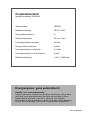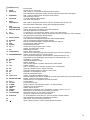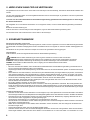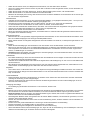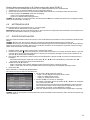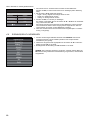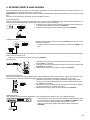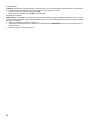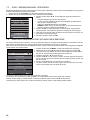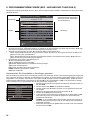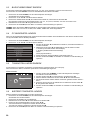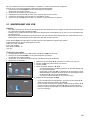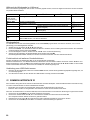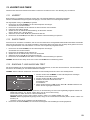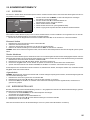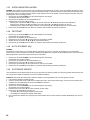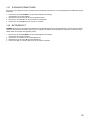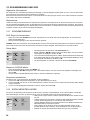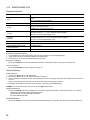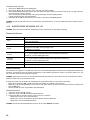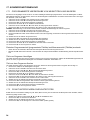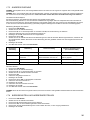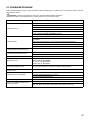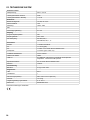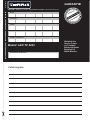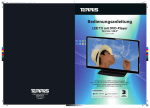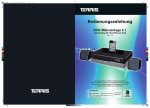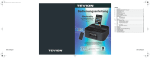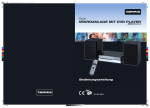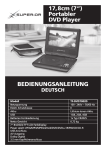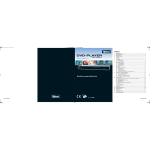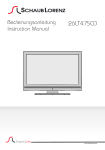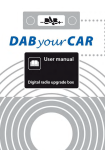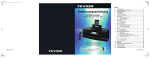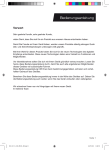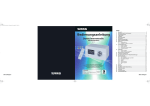Download Bedienungsanleitung
Transcript
E45093_Terris_LEDTV2423_A4-Cover_IM.ai C M Y CM MY CY CMY K 1 02.05.12 12:15 Produktdatenblatt gemäß Verordnung 1062/2010 Warenzeichen: TERRIS Modellbezeichnung: LED TV 2423 Energieeffizienzklasse: A Bildschirmdiagonale: 59,9 cm / 23,6“ Leistungsaufnahme maximal: 24 Watt Energieverbrauch jährlich: 36 kWh Leistungsaufnahme in Standby: 0,3 Watt Leistungsaufnahme im Aus-Zustand 0 Watt Bildschirmauflösung: 1.920 x 1.080 Pixel Energiesparen: ganz automatisch! HINWEIS: Neue Ausschaltautomatik! Aufgrund gesetzlicher Vorgaben zum Einsparen von Energie, verfügt dieses Gerät über eine Ausschaltautomatik. Das Gerät wird automatisch in den Standby-Betrieb geschaltet, wenn Sie es 4 Stunden nicht bedienen. 60 Sekunden vor dem Ausschalten erscheint ein Hinweis auf dem Bildschirm. Drücken Sie eine beliebige Taste und der Fernseher bleibt eingeschaltet. Bitte aufklappen Bedienelemente TV/DVD Fernbedienung 1 1 40 2 3 2 39 38 3 4 37 4 5 36 5 6 35 6 7 34 7 8 8 9 9 12 11 10 10 11 Anschlüsse Seite 33 12 32 13 31 14 13 14 16 COMMON INTERFACE (CI) 15 15 30 17 16 17 18 19 20 29 28 18 27 20 21 26 25 24 Anschlüsse Rückseite 21 24 23 22 19 22 23 1. GERÄTEÜBERSICHT Bedienelemente TV/DVD 1. 2. 3. 4. 5. 6. 7. 8. 0 II SOURCE MENU CH ˄˅ VOL + / – 9. STANDBY 10. 11. Hauptschalter 12. LED Display DVD: DVD / CD auswerfen DVD/USB: Wiedergabe starten / Pause DVD-Fach Signalquelle wählen / Änderung in Menüs bestätigen OSD-Menü öffnen/schließen Kanal wählen (nächster/vorheriger Programmplatz); im Menü eine Position nach oben / unten Lautstärke regeln im Menü: eine Position nach rechts/links Fernseher in Standby schalten / aus Standby in Betrieb schalten Empfänger für Fernbedienungssignale das Gerät ein- und ausschalten (Um das Gerät vom Netz zu trennen, ziehen Sie den Netzstecker aus der Steckdose.) ist ausgeschaltet während des Betriebes leuchtet rot im Standby-Modus Anschlüsse Seite 13. 14. 15. 16. 17. 18. 19. 20. RF VGA PC AUDIO COMMON INTERFACE (CI) HEADPHONE HDMI1 HDMI2 USB Eingang / Anschluss eines 75 Ω-Koaxialkabels mit Antennensignal Eingang / Anschluss von PC Eingang / Anschluss von PC (Ton) CI/CI+ Modulschacht Kopfhörer-Anschluss Eingang / Anschluss von DVD-Recorder, DVD-Player oder Set-Top-Box Eingang / Anschluss von DVD-Recorder, DVD-Player oder Set-Top-Box USB-Anschluss z.B. für USB-Stick Anschlüsse Rückseite 21. 22. 23. 24. 2 Y Pb Pr SCART VIDEO L / R AUDIO Eingang / Anschluss von DVD-Recorder, DVD-Player oder Set-Top-Box (Bild) Eingang / Anschluss von DVD-Recorder, DVD-Player oder Set-Top-Box (Bild/Ton) Eingang / Anschluss von DVD-Recorder, DVD-Player oder Set-Top-Box (Bild) Eingang / Anschluss von DVD-Recorder, DVD-Player oder Set-Top-Box (Ton links und rechts) Fernbedienung 1. 2. 3. MUTE FAV/TITLE 4. EPG/MENU 5. ADJUST 0 6. INFO/ DVD DISPLAY 7. MIX/ DISC/USB/CARD SIZE/DVD SETUP Infrarotsender schaltet den Ton aus und ein DVB-T / DVB-C: Favoritenliste erstellen/bearbeiten/aufrufen DVD während der Wiedergabe: Anzeige des DVD Titel-Menüs oder ersten Titel spielen DVB-T / DVB-C: Elektronischen Programm Guide aufrufen DVD: DVD-Menü aufrufen TV: Toneinstellungen (Mono/Stereo) DVD: DVD / CD auswerfen DVB-T/DVB-C: Programminformationen aufrufen / bei EPG mehr Informationen DVD während der Wiedergabe: Anzeige des Titels/Kapitels/Spielzeit 39. Teletext: mixt Fernsehbild und Teletext Teletext: Vergrößerung des Bildes und Scrollmöglichkeiten DVD: DVD-OSD-Menü ein-/ausblenden zur Eingabe von z.B. Programmen, Kapitel-, Seiten- oder Titelnummern TV: Mono/Stereo umschalten / Sprache des Senders aufrufen und wählen (nur wenn verfügbar) DVD während der Wiedergabe: Sprache wählen TV: schaltet zum vorherigen Programm DVD während der Wiedergabe: Eingabe des Titels/Kapitels/Spielzeit Liste der Signalquellen (Eingangsquellen) aufrufen Änderung in Menüs bestätigen / Programminformationen aufrufen im Menü zurück / Menü verlassen Klangeinstellungen ändern schaltet einen Programmplatz weiter / zurück Teletext: eine Seite weiter / zurück Bildeinstellungen ändern Teletext: Seite 100 aufrufen DVD: auf andere Kameraperspektiven umschalten (wenn auf DVD vorhanden) Teletext: Unterseiten aufrufen / Aufrufen stoppen DVD während der Wiedergabe: Titel wiederholen / Kapitel wiederholen / aus CD/USB während der Wiedergabe: Titel wiederholen / alle wiederholen / aus Standbild ein- ausschalten DVD/USB Wiedergabe stoppen Teletext: Farbtaste DVD: nächstes Kapitel // CD/USB: nächster Titel / nächstes Bild Teletext: Farbtaste DVD: vorheriges Kapitel // CD/USB: vorheriger Titel / vorheriges Bild DVD/USB: schneller Vorlauf // Teletext: Farbtaste DVD/USB: schneller Rücklauf // Teletext: Toptext-Taste DVD/USB: von Wiedergabe in Pause DVD/USB: Wiedergabe starten Teletext: automatisches Blättern stoppen DVD/USB: Markierungen setzen, der Bereich zwischen den Markierungen wird endlos wiederholt Teletext: versteckte Informationen zeigen DVD/SVCD/VCD: zum Hauptmenü der DVD umschalten Ton lauter/leiser Programmliste aufrufen Position in Menüs / Menüeinstellung ändern / im Teletext blättern OSD-Menü (TV) ein-/ausblenden Teletext: Teletext ein/aus Bildschirmformat auswählen: Auto / SmartZoom / Untertitel / Zoom / 16:9 / 4:3 Zeitintervall für die automatische Abschaltung auswählen umschalten zwischen TV und Radio (nur bei DVB-C) VCD/SVCD: Playback Control ein-/ausschalten TV: Untertitelsprache umschalten (nur, wenn der Sender Untertitel anbietet) DVD während der Wiedergabe: Untertitelsprache wählen LED leuchtet, wenn eine Taste gedrückt wird 40. Gerät in Standby schalten und aus Standby wieder einschalten 8. 9. 0-9 10. AUDIO 11. RECALL/GOTO 12. 13. 14. 15. 16. SOURCE OK EXIT SOUND CH + / - 17. PIC 18. INDEX/ANGLE 19. SUBPAGE/REPEAT 20. FREEZE 21. 7 22. ¢ 23. 4 24. 25. 26. 27. 28. ¡ 1 8 HOLD / A-B 29. REVEAL/RETURN 30. 31. 32. 33. 34. 35. 36. 37. VOL + / CH.LIST TV MENU TEXT ASPECT SLEEP TV/RADIO/PBC 38. SUBTITLE 3 Inhalt 1. 2. 3. 4. 5. 6. 7. 8. 9. 10. 11. 12. 13. 14. 15. 16. 4 Geräteübersicht ........................................................................................................................................................... 2 Herzlichen Dank für Ihr Vertrauen! ............................................................................................................................ 6 Sicherheitshinweise .................................................................................................................................................... 6 Vorbereitung ................................................................................................................................................................ 8 4.1 Lieferumfang ...................................................................................................................................................... 8 4.2 Einlegen der Batterien ....................................................................................................................................... 8 4.3 Standfuß montieren ........................................................................................................................................... 8 4.4 Aufstellen des Gerätes ...................................................................................................................................... 8 4.5 Antennenkabel anschließen .............................................................................................................................. 8 4.6 Netzanschluss ................................................................................................................................................... 9 4.7 Erstes Einschalten ............................................................................................................................................. 9 4.8 Signalquelle auswählen ................................................................................................................................... 10 Externe Geräte anschließen ..................................................................................................................................... 11 Grundlegende Bedienung ........................................................................................................................................ 13 6.1 Fernseher ein- und ausschalten ...................................................................................................................... 13 6.2 Fernseher in Standby schalten / aus dem Standby einschalten ...................................................................... 13 6.3 Fernsehprogramme auswählen ....................................................................................................................... 13 6.4 Lautstärke regeln ............................................................................................................................................. 13 6.5 Schnellzugriff TV .............................................................................................................................................. 13 6.6 Struktur des OSD-Menüs ................................................................................................................................. 14 6.7 DVD Player ein-/ausschalten ........................................................................................................................... 14 6.8 DVD Setup-Menü ............................................................................................................................................. 14 6.9 USB aufrufen ................................................................................................................................................... 14 Sender suchen und bearbeiten ................................................................................................................................ 15 7.1 Sender automatisch speichern ........................................................................................................................ 15 7.2 DVB-T-Sender manuell speichern ................................................................................................................... 15 7.3 DVB-C-Sender manuell speichern ................................................................................................................... 16 Manuelle Sendersuche für analogen Empfang ................................................................................................ 16 7.4 7.5 Sendereinstellungen bearbeiten ...................................................................................................................... 17 Programminformationen (EPG - nur bei DVB-T und DVB-C) ................................................................................ 18 Bild und Ton einstellen (TV) ..................................................................................................................................... 19 9.1 Bildeinstellungen ändern ................................................................................................................................. 19 9.2 Rauschreduktion .............................................................................................................................................. 19 9.3 Bildschirmformat ändern .................................................................................................................................. 20 9.4 PC Bildeinstellungen ........................................................................................................................................ 20 9.5 Toneinstellungen ändern ................................................................................................................................. 20 9.6 Weitere Toneinstellungen ................................................................................................................................ 20 Wiedergabe von USB ............................................................................................................................................... 21 Common Interface CI ................................................................................................................................................ 22 Uhrzeit und Timer ...................................................................................................................................................... 23 12.1 Uhrzeit ............................................................................................................................................................. 23 12.2 Sleep-Timer ..................................................................................................................................................... 23 12.3 Einschalt- und Ausschaltzeit ............................................................................................................................ 23 Teletext ....................................................................................................................................................................... 24 Sonderfunktionen TV ................................................................................................................................................ 25 14.1 Sperren ............................................................................................................................................................ 25 14.2 Werkseinstellung ............................................................................................................................................. 25 14.3 Spracheinstellungen ........................................................................................................................................ 26 14.4 Zeitzone ........................................................................................................................................................... 26 14.5 Auto Standby (4h) ............................................................................................................................................ 26 14.6 Software-Update .............................................................................................................................................. 26 14.7 Signalinformationen ......................................................................................................................................... 27 14.8 Betriebsort ....................................................................................................................................................... 27 DVD-Bedienung und OSD ........................................................................................................................................ 28 15.1 Grundbedienung .............................................................................................................................................. 28 15.2 Spracheinstellungen ........................................................................................................................................ 28 15.3 Bildschirm ........................................................................................................................................................ 29 Wiedergabe DVD ....................................................................................................................................................... 29 16.1 Einlegen und entnehmen ................................................................................................................................. 29 16.2 Wiedergabe DVD ............................................................................................................................................. 30 17. 18. 19. 20. 21. 22. 23. 24. 16.3 Wiedergabe CD ............................................................................................................................................... 16.4 Wiedergabe MP3/WMA auf CD ....................................................................................................................... 16.5 Wiedergabe JPEG (Foto-CD) .......................................................................................................................... Sonderfunktionen DVD ............................................................................................................................................. 17.1 Programmierte Wiedergabe von Musiktiteln und Bildern ................................................................................. 17.2 CD mit unterschiedlichen Dateitypen ............................................................................................................... 17.3 Kindersicherung ............................................................................................................................................... 17.4 Werkseinstellung wiederherstellen .................................................................................................................. Pixelfehler bei LCD-TVs ............................................................................................................................................ Reinigung ................................................................................................................................................................... Entsorgen .................................................................................................................................................................. Hinweise zur Konformitätserklärung ...................................................................................................................... Problemlösungen ...................................................................................................................................................... Technische Daten ..................................................................................................................................................... Garantiebedingungen ............................................................................................................................................... 31 32 33 34 34 34 35 35 36 36 36 36 37 38 39 5 2. HERZLICHEN DANK FÜR IHR VERTRAUEN! Wir gratulieren Ihnen zu Ihrem neuen Terris LED TV mit DVD Player und sind überzeugt, dass Sie mit diesem Gerät zufrieden sein werden. Um eine stets optimale Funktion und Leistungsbereitschaft Ihres LED TV mit DVD Player zu garantieren und um Ihre persönliche Sicherheit zu gewährleisten: Lesen Sie vor der ersten Inbetriebnahme diese Bedienungsanleitung gründlich durch und befolgen Sie vor allen Dingen die Sicherheitshinweise! Alle Tätigkeiten an und mit diesem Gerät dürfen nur so ausgeführt werden, wie sie in dieser Bedienungsanleitung beschrieben sind. Bewahren Sie diese Anleitung auf. Falls Sie den LED TV mit DVD Player einmal weitergeben, legen Sie bitte diese Bedienungsanleitung dazu. Wir wünschen Ihnen viel Freude mit Ihrem neuen LED TV mit DVD Player. 3. SICHERHEITSHINWEISE Bestimmungsgemäße Verwendung Das Gerät ist für die Wiedergabe von Fernsehprogrammen, DVDs und CDs vorgesehen. Es können USB-Geräte angeschlossen und deren Bild-/Toninhalte wiedergegeben werden. Desweiteren können AV-Signale von externen Geräten wiedergegeben werden. Das Gerät ist für den privaten Gebrauch konzipiert und nicht für die gewerbliche Nutzung geeignet. Warnhinweise Falls erforderlich, finden Sie folgende Warnhinweise in dieser Bedienungsanleitung: GEFAHR! Hohes Risiko: Missachtung der Warnung kann Schaden für Leib und Leben verursachen. WARNUNG! Mittleres Risiko: Missachtung der Warnung kann Verletzungen oder schwere Sachschäden verursachen. VORSICHT: Geringes Risiko: Missachtung der Warnung kann leichte Verletzungen oder Sachschäden verursachen. HINWEIS: Sachverhalte und Besonderheiten, die im Umgang mit dem Gerät beachtet werden sollten. Allgemeine Hinweise • • • • • • • Bevor Sie das Gerät anschließen, lesen Sie bitte die Sicherheitshinweise und die Bedienungsanleitung aufmerksam durch. Nur so nutzen Sie alle Funktionen sicher und zuverlässig. Verpackungsmaterial ist kein Kinderspielzeug. Kinder dürfen nicht mit den Kunststoffbeuteln spielen. Es besteht Erstickungsgefahr. Dieses Gerät ist nicht dafür bestimmt, durch Personen (einschließlich Kinder) mit eingeschränkten physischen, sensorischen oder geistigen Fähigkeiten oder mangels Erfahrung und/oder mangels Wissen benutzt zu werden, es sei denn, sie werden durch eine für ihre Sicherheit zuständige Person beaufsichtigt oder erhielten von ihr Anweisungen, wie das Gerät zu benutzen ist. Kinder müssen beaufsichtigt werden, um sicherzustellen, dass sie nicht mit dem Gerät spielen. Achten Sie darauf, dass Kinder niemals Fremdkörper in die Lüftungsschlitze oder Löcher in der Rückwand stecken. Es besteht die Gefahr eines elektrischen Schlages. Es ist nicht gestattet, Umbauten an dem Gerät vorzunehmen. Laserstrahlung: Das Gerät arbeitet mit einem schwachen, aber scharf gebündelten Laserstrahl. Bei unsachgemäßem Gebrauch kann dieser Strahl eine Gefahr für das Auge sein. Gerät keinesfalls öffnen. Für den Servicefall bei der Instandsetzung und Wartung, wenn das Gehäuse geöffnet ist und Sicherheitsverriegelungen überbrückt sind, direkte Bestrahlung der Augen vermeiden! Umgebungsbedingungen • • • • • • • 6 Schützen Sie das Gerät und den Netzstecker vor Feuchtigkeit, Tropf- oder Spritzwasser: Es besteht die Gefahr eines elektrischen Schlages. Stellen Sie zum Beispiel keine mit Flüssigkeiten gefüllte Vasen oder Ähnliches auf oder in die Nähe des Gerätes. Das Gerät ist nicht für den Betrieb in Räumen mit hoher Luftfeuchtigkeit (z.B. Badezimmer) ausgelegt. Beachten Sie die in den technischen Daten angegebenen Umgebungsbedingungen. Vermeiden Sie das Eindringen von Fremdkörpern und Flüssigkeiten in das Gerät. Wird das Gerät von einem kalten an einen warmen Ort gebracht, kann Kondensfeuchtigkeit im Gerät entstehen. Das Gerät einige Stunden ausgeschaltet lassen. Stellen Sie Ihr Fernsehgerät auf eine stabile, ebene Oberfläche. Achten Sie darauf, dass der Untergrund das Gewicht des Fernsehers tragen kann. Schwere Gegenstände dürfen nicht auf das Gerät gestellt werden. Schützen Sie das Gerät vor Hitze: Es besteht Brandgefahr. Bedecken Sie nicht die Lüftungsschlitze. Wenn Sie das Gerät in einem Regal aufstellen, halten Sie oben einen Abstand von mindestens 20 cm und an den Seiten von mindestens 10 cm ein. • • • • • Stellen Sie kein offenes Feuer, zum Beispiel brennende Kerzen, auf oder direkt neben das Gerät. Kerzen und andere offene Flammen müssen zu jeder Zeit von diesem Produkt ferngehalten werden, um das Ausbreiten von Feuer zu verhindern. Stellen Sie das Gerät nicht neben Geräten auf, die durch Magnetquellen gestört werden, z.B. Kassettendecks. Stellen Sie das Gerät so auf, dass kein direktes Sonnenlicht darauf fällt. Berühren Sie das Display nicht unnötig, üben Sie keinen Druck auf dessen Oberfläche aus und berühren Sie es nicht mit spitzen oder scharfen Gegenständen. Netzanschluss • • • • • • • Schließen Sie den Netzstecker nur an eine ordnungsgemäß installierte, gut zugängliche Steckdose (230 V ~ 50 Hz) an. Die Steckdose muss nach dem Anschließen weiterhin gut zugänglich sein. Das Gerät ist nach dem Ausschalten nicht vom Netz getrennt. Um dies zu tun, ziehen Sie den Netzstecker. Um den Netzstecker aus der Steckdose zu ziehen, immer am Stecker, nie am Kabel ziehen. Achten Sie beim Aufstellen des Gerätes darauf, dass Strom- oder andere Kabel nicht eingeklemmt oder gequetscht werden. Verlegen Sie das Kabel des Netzsteckers so, dass es nicht zur Stolperfalle wird. Ziehen Sie bei Gewitter den Netzstecker aus der Steckdose. Öffnen Sie niemals das Gehäuse des Gerätes, es beinhaltet keine zu wartenden Teile! Bei geöffnetem Gehäuse besteht Lebensgefahr durch elektrischen Schlag. Antennenanschluss • • Bitte benutzen Sie nur ein spezielles, doppelt abgeschirmtes Antennenkabel, um den Antennenanschluss herzustellen. Sonst kann es zu Beeinträchtigungen bzw. Störungen der Bildqualität kommen. Ziehen Sie bei Gewitter und längerem Nichtgebrauch das Antennenkabel vom Gerät ab, um Überspannungsschäden zu vermeiden. Störungen • • • Ziehen Sie bei Beschädigungen des Netzsteckers oder des Gerätes sofort den Netzstecker aus der Steckdose. Benutzen Sie das Gerät nicht, wenn es sichtbare Beschädigungen am Gehäuse, dem Netzkabel oder dem Netzstecker aufweist. Reparaturen am Gehäuse und am Netzstecker/Netzkabel dürfen ausschließlich vom Service Center vorgenommen werden, um Gefährdungen zu vermeiden. VORSICHT: Sollten Flüssigkeiten oder Fremdkörper in das Gerät gelangen, sofort den Netzstecker ziehen. Vor einer erneuten Inbetriebnahme das Gerät prüfen lassen. USB-Geräte • • • Eine direkte Verbindung zu einem PC oder Notebook über die USB-Buchse ist nicht möglich. Sowohl der Fernseher als auch PC oder Notebook könnten beschädigt werden. Schließen Sie Ihr USB-Gerät direkt oder mittels einer abgeschirmten USB-Verlängerung von max. 20 cm an die USB-Buchse des Fernsehers an. Beim Entfernen des USB-Gerätes muss das Gerät aus- bzw. der USB-Anschluss abgeschaltet sein, andernfalls kann es zu Datenverlusten und Beschädigungen am USB-Gerät oder dem Fernseher kommen. Kopfhörer • Das zu laute Hören von Musik über einen Ohr- oder Kopfhörer erzeugt übermäßigen Schalldruck und kann zum Verlust des Hörvermögens führen. Beugen Sie Gesundheitsschäden vor und vermeiden Sie dauerhaftes Hören mit hoher Lautstärke über Kopf- und Ohrhörer. CI-Karten/Module • • Falsches Einlegen der Karten oder Module kann zu Schäden an den Karten oder dem Gerät führen. Beachten Sie deshalb unbedingt die Anweisung für das richtige Einlegen. Entfernen Sie die Karte oder das Modul nicht während das Gerät eingeschaltet ist. Es kann zu Beschädigungen an der CIKarte oder dem Gerät kommen. Reinigung und Pflege • Für die Reinigung des Gerätes verwenden Sie nur ein trockenes, weiches Tuch. Batterien • • • • • • • • Batterien können beim Verschlucken lebensgefährlich sein. Bewahren Sie deshalb Batterien und Fernbedienung für Kleinkinder unerreichbar auf. Wurde eine Batterie verschluckt, muss sofort medizinische Hilfe in Anspruch genommen werden. Explosionsgefahr! Benutzen Sie keine verschiedenen Batterie-Typen, -Marken, keine neuen und gebrauchten Batterien miteinander oder solche mit unterschiedlicher Kapazität. Die beiliegenden Batterien dürfen nicht geladen oder mit anderen Mitteln reaktiviert, nicht auseinander genommen, ins Feuer geworfen oder kurzgeschlossen werden. Nehmen Sie verbrauchte Batterien immer sofort aus der Fernbedienung heraus, da diese auslaufen und somit Schäden verursachen können. Ersetzen Sie immer jeweils beide Batterien und entsorgen Sie die alten Batterien vorschriftsmäßig. Reinigen Sie Batterie- und Gerätekontakte vor dem Einlegen von Batterien. Entfernen Sie bei längerem Nichtgebrauch die Batterien aus der Fernbedienung. Setzen Sie Batterien keinen extremen Bedingungen aus, legen Sie z.B. die Fernbedienung nicht auf Heizkörpern oder unter direkter Sonneneinstrahlung ab. Es besteht ansonsten erhöhte Auslaufgefahr. 7 • Wenn Batteriesäure ausgelaufen ist, vermeiden Sie den Kontakt mit Haut, Augen und Schleimhäuten. Spülen Sie bei Kontakt mit der Säure die betroffenen Stellen sofort mit reichlich klarem Wasser und suchen Sie umgehend einen Arzt auf. 4. VORBEREITUNG 4.1 LIEFERUMFANG Vergewissern Sie sich beim Auspacken, dass folgende Teile mitgeliefert wurden: • Fernsehgerät • DVB-T-Antenne • Antennenkabel • Fuß und Schraube • Fernbedienung (inkl. 2 Batterien Typ LR03 / AAA, 1,5 V) • Bedienungsanleitung und Garantie 4.2 EINLEGEN DER BATTERIEN Sie benötigen zwei Batterien Typ LR03 / AAA, 1,5 V. 1. Öffnen Sie den Batteriefachdeckel auf der Unterseite der Fernbedienung. 2. Legen Sie die mitgelieferten Batterien ein. WARNUNG! Beachten Sie die Polarität (+ und –). 3. Setzen Sie den Batteriefachdeckel wieder auf. 4.3 STANDFUß MONTIEREN WARNUNG! Achten Sie darauf, dass das Display nicht beschädigt wird. Der Netzstecker ist gezogen und das Gerät ist nicht mit anderen Geräten verbunden. 1. Legen Sie ein weiches, ausreichend großes Tuch auf einen Tisch. 2. Legen Sie den Fernseher mit dem Display nach unten so auf das Tuch, dass das Display komplett aufliegt. Die Halterung am Ende des Fernsehers ragt dabei ein kleines Stück über die Tischkante raus. 3. Zum Befestigen des Fußes setzen Sie ihn so an das Ende der Halterung, dass die beiden Stifte am Ende in die beiden Löcher am Fuß passen. Schrauben Sie den Fuß mit der Schraube fest. Klappen Sie den Flügel der Schraube um. 4. Stellen Sie den Fernseher hin und prüfen vorsichtig, ob er richtig auf dem Fuß steht. Der Fernseher muss gerade auf dem Fuß stehen und darf nicht wackeln. 5. Schließen Sie alle Geräte an. Zum Schluss stellen Sie die Stromversorgung her. 4.4 • • • • AUFSTELLEN DES GERÄTES Stellen Sie Ihr Fernsehgerät auf eine stabile, ebene Oberfläche. Achten Sie darauf, dass der Untergrund das Gewicht des Fernsehers tragen kann. Entfernen Sie alle Folien von dem Gerät. Setzen Sie das Gerät keiner extremen Hitze oder Feuchtigkeit aus. Achten Sie auf eine ausreichende Belüftung des Gerätes von allen Seiten. Bei Aufstellung in einer Schrankwand müssen oben mindestens 20 cm und an den Seiten mindestens 10 cm Platz zur Belüftung frei bleiben. 4.5 ANTENNENKABEL ANSCHLIEßEN Der Fernseher verfügt über einen Tuner, mit dem Fernsehsignale über die Hausantenne / Kabelanschluss und DVB-T-Signale empfangen werden können. VORSICHT: Schließen Sie das Antennenkabel an, bevor Sie den Netzstecker in die Steckdose stecken. DVB-T-Empfang VORSICHT: Das Gerät ist für den Empfang mit passiven DVB-T-Antennen oder Aktivantennen mit separater Stromversorgung ausgelegt. 1. 2. 8 Stecken Sie den Stecker der DVB-T-Antenne in die Antennenbuchse RF an der linken Seite des Gerätes. Wählen Sie den Eingang Digital TV im Menü Signalquelle (SOURCE). Andere Antennenanschlüsse (z.B. Kabel analog oder digital (DVB-C)) Für optimale, störungsfreie Bildqualität verwenden Sie ein doppelt abgeschirmtes 75 Ω Antennenkabel. 1. Schließen Sie ein 75 Ω Antennenkabel an Ihrem Antennenanschluss an. 2. Stecken Sie das andere Ende in die Antennenbuchse RF. Diese befindet sich auf der linken Seite des Fernsehers. 3. Im Menü Signalquelle (SOURCE) wählen Sie den Eingang. - Analog TV für analogen Kabelempfang. - Digital TV für digitalen Kabelempfang (DVB-C) HINWEIS: Zum Empfang von Programmen über die Antennenbuchse RF muss zunächst eine Sendersuche durchgeführt werden (siehe “Erstes Einschalten” auf Seite 9). 4.6 NETZANSCHLUSS Das Fernsehgerät ist für Wechselstrom 230 V ~ 50 Hz ausgelegt. • Verbinden Sie den Netzstecker mit einer Steckdose. WARNUNG! Schließen Sie erst alle anderen Geräte an, bevor Sie das Fernsehgerät ans Netz anschließen. Die Steckdose muss auch nach dem Anschließen weiterhin gut zugänglich sein. 4.7 ERSTES EINSCHALTEN Nach dem ersten Einschalten erscheint ein Fenster, in dem Sie die Menüsprache wählen und den automatischen Sendersuchlauf starten. HINWEIS: Beachten Sie, dass nach der Wahl der Anschlussart unterschiedliche Arbeitsschritte notwendig sind. HINWEIS: Wohnung und Geschäft sind verschiedene Grundeinstellungen bezogen auf den Betriebsort. Für den Einsatz zuhause, stellen Sie das Gerät auf den Modus Wohnung ein. Der Modus Geschäft ist für Vorführzwecke vorgesehen, bei dem die eingestellten Werte automatisch zurückgesetzt werden. 1. 2. 3. 4. 5. Betätigen Sie den Hauptschalter auf der rechten Unterseite des Gerätes. Drücken Sie die Taste auf der Fernbedienung, um das Gerät einzuschalten. Es erscheint das Fenster Modus, in dem Sie zwischen Wohnung und Geschäft wählen können. Wohnung ist voreingestellt, bestätigen Sie den Modus mit OK und drücken Sie , um die Auswahl zu bestätigen. Das Fenster Bitte OSD Sprache wählen erscheint auf dem Bildschirm. Drücken Sie OK, um Deutsch als Menüsprache zu bestätigen. - Eine andere Menüsprache wählen Sie mit den Tasten / / / auf der Fernbedienung und drücken dann OK. Das Fenster Anschlussart erscheint auf dem Bildschirm. Wählen Sie mit / zwischen: - DVB-T / Terrestrisch: Wenn Sie den digitalen Empfang über eine Antenne vornehmen möchten - DVB-C / Kabel: Wenn Sie über Ihren Kabelanschluss das Fernsehprogamm analog/digital empfangen wollen. Drücken Sie OK. Wenn Sie DVB-T / Terrestrisch gewählt haben Das Fenster Suchtyp erscheint auf dem Bildschirm. 1. Mit den Tasten / wählen Sie zwischen: Sendersuchlauf • Digital + Analog: digitale und analoge Sender suchen • Digital: nur digitale Sender suchen Analog : 0 Sender • Analog: nur analoge Sender suchen 2. Drücken Sie OK, um Germany zu bestätigen. Digital : 0 Sender Ein anderes Land wählen Sie mit den Tasten / / / auf der FernbedieRadio : 0 Sender nung und drücken dann OK. Das Fenster Sendersuchlauf erscheint auf dem Bildschirm und die automatiData : 0 Sender sche Sendersuche startet. Dieser Vorgang dauert einige Minuten. Die Fort7 % 160.00 MHz (TV) schritte werden im Fenster auf dem Bildschirm angezeigt. 3. Nach dem Sendersuchlauf wird automatisch der Programmplatz 1 angezeigt. HINWEIS: Sollte der automatische Sendersuchlauf beim ersten Einschalten nicht funktionieren, siehe “Sender automatisch speichern” auf Seite 15. 9 Wenn Sie DVB-C / Kabel gewählt haben Autom. Sendersuchlauf Suchtyp Vollsuche Frequenz 546000 Netzwerk ID Auto Symbol (ks/s) Auto OK 4.8 MENU SIGNALQUELLE AUSWÄHLEN Signalquelle Digital TV Analog TV SCART YPbPr PC HDMI1 HDMI2 AV DVD 10 1. Das Fenster Autom. Sendersuchlauf erscheint auf dem Bildschirm. Drücken Sie OK, um die Auswahl Vollsuche zu bestätigen (siehe Abbildung links). 2. Mit den Tasten / wählen Sie zwischen: • Digital + Analog: digitale und analoge Sender suchen • Digital: nur digitale Sender suchen • Analog: nur analoge Sender suchen 3. Drücken Sie OK, um Germany zu bestätigen. Ein anderes Land wählen Sie mit den Tasten / / / auf der Fernbedienung und drücken dann OK. Das Fenster Sendersuchlauf erscheint auf dem Bildschirm und die automatische Sendersuche startet. Dieser Vorgang dauert einige Minuten. Die Fortschritte werden im Fenster auf dem Bildschirm angezeigt. 4. Nach dem Sendersuchlauf wird automatisch der Programmplatz 1 im Modus Analog TV angezeigt. 1. Drücken Sie bei eingeschaltetem Gerät die Taste SOURCE. Das Fenster Signalquelle mit der Liste der Quellen (Geräte an den entsprechenden Anschlüssen) wird gezeigt. 2. Wählen Sie die gewünschte Signalquelle mit den Tasten / auf der Fernbedienung oder CH ˄˅ am Gerät. 3. Bestätigen Sie die Einstellung mit OK oder VOL +/- am Gerät. HINWEIS: Wenn Sie keine Änderung vornehmen, verlassen Sie das Menü mit EXIT. Wird für einige Sekunden keine Einstellung vorgenommen, wird das Menü ausgeblendet. 5. EXTERNE GERÄTE ANSCHLIEßEN Das Fernsehgerät ist mit einer Reihe von Anschlüssen ausgestattet, an denen zahlreiche Geräte (z.B. DVD-Recorder, PCs, Kameras und Set-Top-Boxen) angeschlossen werden können. WARNUNG! Achten Sie darauf, dass der Fernseher und die anzuschließenden Geräte ausgeschaltet sind, bevor Sie sie anschließen. Beachten Sie die Anleitungen der Geräte, die Sie anschließen möchten. SCART-Anschluss Über den SCART-Anschluss werden analoge Bild- und Tonsignale in guter Qualität übertragen. Sie können dort Geräte wie z.B. Videorecorder, Satellitenempfänger, Spielekonsolen oder PayTV-Decoder anschließen. 1. Schließen Sie das externe Gerät mit einem voll belegten SCART-Kabel (nicht im Lieferumfang enthalten) an der Buchse SCART an. 2. Wählen Sie den Eingang SCART im Menü Signalquelle (SOURCE). VIDEO-Anschlüsse Über die Cinchbuchsen L und R und die Buchse VIDEO können Sie z.B. eine Videokamera anschließen. • Schließen Sie das Gerät mit einem AV-Kabel an die Buchsen VIDEO, L und R an. VORSICHT: Achten Sie beim Anschluss über ein AV-Kabel darauf, dass die Farben der Anschlüsse übereinstimmen (Video=gelb, Audio L=weiß und Audio R=rot). • Wählen Sie den Eingang AV im Menü Signalquelle (SOURCE). PC-Anschluss 1. Verbinden Sie mit einem VGA-Kabel die Monitor-Buchse des PCs und die Buchse VGA am Fernseher. 2. Verbinden Sie mit einem Audiokabel die Audiobuchse des PCs und die Buchse PC AUDIO des Fernsehers. 3. Wählen Sie den Eingang PC im Menü Signalquelle (SOURCE). COMMON INTERFACE (CI) Komponenten-Eingang Über den Komponenten-Anschluss Y Pb Pr werden analoge Bildsignale eines externen Gerätes, z.B. eines AV-Receivers oder DVD-Recorders in sehr guter Qualität übertragen. Folgende Formate werden unterstützt: 1080i / 720p / 576p / 480p. 1. Verbinden Sie mit einem im Fachhandel erhältlichen Komponenten-Kabel (3x Cinch) den Komponentenausgang des externen Gerätes mit den Eingängen Y Pb Pr am Fernseher. 2. Verbinden Sie mit einem Audiokabel die Audiobuchsen des externen Gerätes und die Audiobuchsen L und R des Fernsehers. 3. Wählen Sie den Eingang YPbPr im Menü Signalquelle (SOURCE). HDMI-Anschluss Über die HDMI-Anschlüsse werden digitale Bild- und Tonsignale externer Geräte in sehr guter Qualität übertragen. • Verbinden Sie mit einem im Fachhandel erhältlichen HDMI-Kabel die HDMIBuchse des externen Gerätes mit der Buchse HDMI1 oder HDMI2 am Fernseher. Es können 2 Geräte gleichzeitig angeschlossen werden. • Wählen Sie den Eingang HDMI1 oder HDMI2 im Menü Signalquelle (SOURCE). COMMON INTERFACE (CI) HDMI 11 USB-Anschluss VORSICHT: Beim Entfernen des USB-Gerätes muss das Gerät aus- bzw. der USB-Anschluss abgeschaltet sein, andernfalls kann es zu Datenverlusten und Beschädigungen am USB-Gerät oder dem Fernseher kommen. • Stecken Sie z.B. einen USB-Stick in die Buchse USB. • Aktivieren Sie das USB-Menü mit: TV MENU > USB > OK. Kopfhörer anschließen WARNUNG! Das zu laute Hören von Musik über einen Ohr- oder Kopfhörer erzeugt übermäßigen Schalldruck und kann zum Verlust des Hörvermögens führen. Beugen Sie Gesundheitsschäden vor und vermeiden Sie dauerhaftes Hören mit hoher Lautstärke über Kopf- und Ohrhörer. 1. Stellen Sie mit VOL- die niedrigste Lautstärke ein. 2. Stecken Sie den Klinkenstecker des Ohrhörers in die Ohrhörerbuchse HEADPHONE am Gerät. Die Lautsprecher sind nun stummgeschaltet. 3. Stellen Sie die gewünschte Lautstärke ein. 12 6. GRUNDLEGENDE BEDIENUNG Dieses Kapitel stellt die Grundbedienung des Fernsehers, des DVD Players und der USB-Buchse vor. Alle Einstellungen können Sie bequem mit der Fernbedienung und dem OSD-Menü auf dem Bildschirm vornehmen. Die Grundfunktionen können Sie auch mit den Tasten am Gerät ausführen. In der Anleitung wird in der Regel die Bedienung mit der Fernbedienung beschrieben. 6.1 • FERNSEHER EIN- UND AUSSCHALTEN Unten rechts befindet sich der Hauptschalter. Mit diesem schalten Sie das Gerät ein und aus. HINWEIS: Wurde das Gerät mit dem Hauptschalter ausgeschaltet, kann es nicht mit der Fernbedienung eingeschaltet werden. HINWEIS: Um das Gerät vom Netz zu trennen, ziehen Sie den Netzstecker aus der Steckdose. 6.2 FERNSEHER IN STANDBY SCHALTEN / AUS DEM STANDBY EINSCHALTEN • Wenn das Gerät sich im Standby-Modus befindet (Kontrollleuchte rot), drücken Sie die Taste STANDBY auf der Fernbedienung oder rechts am Gerät. Das Gerät schaltet sich mit der letzten eingestellten Betriebsart / gewählten Signalquelle ein. • Drücken Sie die Taste auf der Fernbedienung oder rechts am Gerät, um das Gerät wieder in den Standby-Modus zu schalten. Die Kontrollleuchte leuchtet rot. HINWEIS: Um das Gerät vom Netz zu trennen, ziehen Sie den Netzstecker aus der Steckdose. 6.3 • • • • • Bei DVB-C-Empfang mit der Taste TV/RADIO zwischen Fernseh- und Radioempfang umschalten. Verwenden Sie die Tasten CH +/- oder die Zifferntasten 0-9, um das gewünschte Fernsehprogramm auszuwählen. Drücken Sie die Taste RECALL auf der Fernbedienung, um das vorherige Programm anzuschauen. Eine Übersicht über die Programmbelegung erhalten Sie durch Drücken der Taste CH.LIST. Markieren Sie einen Programmplatz mit den Tasten / und drücken OK, um das Programm aufzurufen. Nochmaliges Drücken der Taste CH.LIST schließt die Programmliste. Drücken Sie FAV, um die Favoritenliste zu öffnen. Markieren Sie einen Programmplatz mit den Tasten / und drücken OK, um das Programm aufzurufen. Nochmaliges Drücken der Taste FAV schließt die Favoritenliste. Favoritenliste erstellen/ ändern siehe “Favoritenliste erstellen” auf Seite 17. 6.4 • • FERNSEHPROGRAMME AUSWÄHLEN LAUTSTÄRKE REGELN Verwenden Sie die Tasten VOL +/-, um die Lautstärke einzustellen. Drücken Sie die Taste MUTE, um den Ton vorübergehend auszuschalten. Mit der Taste MUTE oder einer der Tasten VOL +/- schalten Sie den Ton wieder ein. 6.5 SCHNELLZUGRIFF TV CH.LIST SOURCE TEXT EPG SUBTITLE FAV INFO SOUND PIC SLEEP ASPECT FREEZE AUDIO TV/RADIO Programmliste Signalquelle (z. B. externe Geräte) wählen Teletext aufrufen elektronischen Programmhinweis aufrufen Sprache der Untertitel wählen (nur, wenn vom Sender unterstützt) Favoritenliste aufrufen Programminformationen anzeigen Ton einstellen Farbmodus wählen Abschaltzeit einstellen Bildformat wählen Standbild ein- ausschalten Mono/Stereo umschalten / Sprache wählen (nur, wenn vom Sender unterstützt) Nur bei DVB-C, wenn Digital TV gewählt ist: Umschalten zwischen den Fernseh- und Radiosendern 13 6.6 STRUKTUR DES OSD-MENÜS Mit dem OSD (On Screen Display)-Menü können Sie verschiedene Funktionen wählen und Einstellungen vornehmen. HINWEIS: Aktive Menü-Einträge sind mit einem gelben Balken unterlegt. 1. Drücken Sie die Taste TV MENU, um das OSD-Menü aufzurufen. Die Punkte Symbol aktives Menü Unterdes Hauptmenüs sehen Sie unten in der Leiste. Das Menü KANAL ist zu menüs sehen. 2. Wählen Sie zuerst den gewünschten Hauptmenüpunkt mit den Tasten / . Die Untermenüs werden rechts von der Bildmitte angezeigt. 3. Um ein Untermenü zu wählen, drücken Sie die Taste oder . Autom. Sendersuchlauf 4. Zum Aktivieren eines Untermenüs drücken Sie OK. Manueller DVB-T Suchlauf 5. Mit der Taste TV MENU gelangen Sie zurück zum Hauptmenü. Manueller Analog Suchlauf Programmliste bearbeiten KANAL Signalinformation CI Informationen Software Update (USB) Bewegen MENU Zurück OK Auswählen EXIT Ende aktives Hauptmenü Untermenüs • Mit den Tasten / wählen Sie einen Untermenüpunkt und bestätigen mit OK. Dort können Sie … … mit den Tasten / Einstellungen vornehmen oder … mit / weitere Einstellungen ansteuern und dann mit den Tasten / Einstellungen vornehmen. Zurück zum Hauptmenü Um einen anderen Punkt aus dem Hauptmenü zu wählen, müssen Sie das aktive Untermenü verlassen. • Gehen Sie mit der Taste TV MENU zurück, bis die Leiste mit den Symbolen des Hauptmenüs zu sehen ist. Menü verlassen • Gehen Sie mit der Taste TV MENU schrittweise in den Menüs zurück oder verlassen Sie das Menü mit der Taste EXIT. Ihre Einstellungen werden gespeichert. HINWEIS: Wird für ca. 30 Sekunden keine Einstellung vorgenommen, wird das Menü ausgeblendet. 6.7 • • DVD PLAYER EIN-/AUSSCHALTEN Rufen Sie mit der Taste SOURCE das Fenster Signalquelle auf und wählen Sie DVD als Signalquelle. Es erscheint DVD VIDEO auf dem Bildschirm. Wenn eine DVD eingelegt ist, wird diese automatisch gestartet. 6.8 DVD SETUP-MENÜ HINWEIS: Um Fehlbedienungen zu vermeiden, öffnen Sie das DVD-Menü nicht zusammen mit dem TV-Menü. • • Untertitel MPEG4 Video Zentraleuropäisch • Einstufung Verschieden 6.9 1. 2. 3. 4. 5. 14 • Das Hauptmenü des DVD Players rufen Sie mit der Taste DVD SETUP auf. Mit den Pfeiltasten bewegen Sie sich im Setup-Menü. Um eine Auswahl oder Eingabe zu bestätigen, drücken Sie OK. Um einen anderen Hauptmenüpunkt zu wählen, drücken Sie , bis ein Menüpunkt in der linken Spalte aktiv ist. Dann wählen Sie mit den Pfeiltasten einen anderen Menüpunkt und aktivieren das Menü mit . Um das Setup-Menü zu verlassen, drücken Sie die Taste DVD SETUP. USB AUFRUFEN TV MENU drücken, um das OSD-Hauptmenü anzuzeigen. Sie befinden sich im Menü KANAL. Drücken Sie 1x die Taste . Das Menü USB und der Menüpunkt USB sind aktiviert. Drücken Sie die Taste OK. Wählen Sie mit den Tasten / zwischen Foto, Musik, Film und Text. Drücken Sie OK. Das USB-Laufwerk c ist aktiviert. Drücken Sie erneut OK. 7. SENDER SUCHEN UND BEARBEITEN Weitere Punkte des Menüs KANAL werden beschrieben in “Software-Update” auf Seite 26 und in “Signalinformationen” auf Seite 27. Ihr Fernseher kann DVB-T und DVB-C Signale sowie herkömmliche, analoge Signale (z.B. über Kabelanschluss) empfangen. Was Sie bei der automatischen Sendersuche empfangen, hängt davon ab, was Sie am Antenneneingang angeschlossen haben: die mitgelieferte DVB-T-Antenne für DVB-T-Empfang oder einen Kabelanschluss. Sie können entweder den DVB-T oder den DVB-C Suchlauf starten. Für beide Varianten stehen Ihnen ein automatischer und ein manueller Suchvorgang zur Verfügung. Digitaler Kabelempfang: Welche Sender Sie frei empfangen können, hängt von Ihrem Kabelanbieter ab. In der Regel können Sie alle öffentlich-rechtlichen Sender frei empfangen. Beachten Sie, das Sie für alle weiteren Sender eventuell einen kostenpflichtigen Vertrag mit Ihrem Kabelanbeiter abschließen müssen. Für die Wiedergabe von privaten Sendern benötigen Sie dann eine CI-Karte und ein entsprechendes Modul Ihres Kabelanbieters. • • DVB-T und DVB-C-Sender werden im OSD-Menü mit Digital TV angezeigt. Analoge Sender werden im OSD-Menü mit Analog TV angezeigt. 7.1 SENDER AUTOMATISCH SPEICHERN HINWEIS: Beachten Sie, dass durch einen automatischen Suchlauf alle gespeicherten Programme gelöscht werden. 1. Drücken Sie die Taste TV MENU, um das OSD-Hauptmenü anzuzeigen. Im Menü KANAL ist der Menüpunkt Autom. Sendersuchlauf aktiviert. 2. Drücken Sie OK und wählen Sie mit der Taste / die Anschlussart aus … Autom. Sendersuchlauf Manueller DVB-T Suchlauf … DVB-T / Terrestrisch für digitalen Ampfang über Antenne. Manueller Analog Suchlauf … DVB-C / Kabel für analogen und digitalen Empfang über Kabel. Programmliste bearbeiten KANAL Signalinformation 3. Drücken Sie OK (bei DVB-C 2x OK). CI Informationen Software Update (USB) 4. Wählen Sie mit der Taste / den Such Typ für … … analogen Suchlauf (Analog) … digitalen Suchlauf (Digital) oder EXIT Ende MENU Zurück OK Auswählen Bewegen … analogen und digitalen Suchlauf (Digital + Analog) 5. Drücken Sie die Taste , um die Auswahl eines Landes zu aktivieren. Wählen Sie Ihr Land mit den Tasten / / / . HINWEIS: Drücken Sie wiederholt die Tasten / , um auf eine andere Tafel mit einer Länderauswahl umzuschalten. 6. Drücken Sie OK, um die automatische Sendersuche zu starten. Dieser Vorgang dauert einige Minuten. Die Fortschritte werden im Fenster Sendersuchlauf auf dem Bildschirm angezeigt. 7. Nach dem Sendersuchlauf wird automatisch der Programmplatz 1 angezeigt. 7.2 DVB-T-SENDER MANUELL SPEICHERN Gegebenenfalls ändert sich das Programmangebot in Ihrer Region. Mit dieser Funktion haben Sie die Möglichkeit, Ihrer Programmauswahl nachträglich Programme hinzuzufügen. 1. Drücken Sie die Taste TV MENU, um das OSD-Hauptmenü anzuzeigen. 2. Wählen Sie mit der Taste Manueller DVB-T Suchlauf und drücken OK. 3. Drücken Sie die Tasten / , um den Kanal zu ändern. Manueller DVB-T Suchlauf Falls ein Signal empfangen wird, erscheint nach kurzer Zeit dessen Signalqualität. VHF CH 7 HINWEIS: Warten Sie ggf. ein paar Sekunden vor dem Umschalten zum nächsten Kanal die Anzeige der Signalstärke ab. 4. Drücken Sie OK, um die Sendersuche zu starten. Dieser Vorgang dauert einige Sekunden. Die Anzahl der gefundenen Programme wird angezeigt. 5. Nach dem Ende des manuellen Suchlaufes wird automatisch zum ersten neu gefundenen Programm geschaltet. 6. Schließen Sie das Fenster mit EXIT. _ + OK drücken, um zu suchen Schlecht Normal Gut 15 7.3 DVB-C-SENDER MANUELL SPEICHERN Gegebenenfalls ändert sich das Programmangebot in Ihrer Region. Mit dieser Funktion haben Sie die Möglichkeit, Ihrer Programmauswahl nachträglich Programme hinzuzufügen. 1. Drücken Sie die Taste TV MENU, um das OSD-Hauptmenü anzuzeigen. 2. Wählen Sie mit der Taste Manueller DVB-C Suchlauf und drücken OK. 3. Drücken Sie die Tasten / , um die Werte der folgenden Funktionen zu Manueller DVB-C Suchlauf ändern: 626000 Frequenz • Frequenz: Eingabe der Frequenz des Senders. • Symbol (ks/s): Die Abtastrate gibt die Geschwindigkeit der DatenübertraSymbol (ks/s) 6875 gung an (Kilo samples/second). QAM 64 QAM Type • QAM TYP: digitale Modulationsart 16-256 QAM HINWEIS: Warten Sie ggf. ein paar Sekunden vor dem Umschalten zum nächsten Kanal die Anzeige der Signalstärke ab. 4. Drücken Sie OK, um die Sendersuche zu starten. Dieser Vorgang dauert einige Sekunden. Die Anzahl der gefundenen Programme wird angezeigt. 5. Nach dem Ende des manuellen Suchlaufes wird automatisch zum ersten neu KEIN SIGNAL gefundenen Programm geschaltet. 6. Schließen Sie das Fenster mit EXIT. Schlecht Normal Gut 7.4 MANUELLE SENDERSUCHE FÜR ANALOGEN EMPFANG Um analoge Sender einzeln zu suchen, muss am Antennenanschluss ein analoges Antennensignal (z.B. Hausantenne oder Kabelanschluss) angeschlossen sein. Analoge Sender werden im OSD-Menü mit Analog TV angezeigt. Wenn Sie vorher schon DVB-T-Sender gespeichert haben, wird der neue analoge Sender dieser Liste hinzugefügt. Die digitalen Sender werden nicht überschrieben. 1. Drücken Sie die Taste TV MENU, um das OSD-Hauptmenü anzuzeigen. Manueller Analog Suchlauf 2. Wählen Sie mit der Taste Manueller Analog Suchlauf und drücken OK. 3. Unter Speichern unter wählen Sie mit den Tasten / den Programmplatz, Speichern unter 1 auf dem der neue analoge Sender gespeichert werden soll. 4. Markieren Sie mit / den Punkt Suchen. TV-Standard BG 5. Drücken Sie / , um die Suche zu starten. Sie sehen während des Suchvorganges, wie sich die Frequenz ändert. Wird ein Sender gefunden, ist auch wieder der Ton aktiv. Aktueller Sender 1 6. Drücken Sie die rote Taste, um den Sender zu speichern. 7. Um einen weiteren Sender zu suchen, legen Sie unter Speichern unter einen Suchen neuen Programmplatz fest und starten die Suche. _ + Feinabstimmung Frequenz 424.25 MHz Speichern MENU Sie können in diesem Menü auch folgende Einstellungen vornehmen: TV-Standard: Die Voreinstellung für das gewählte Land ist eingestellt und wird in der Regel nicht verändert. Aktueller Sender: Zeigt an, welcher Sender im Hintergrund aktiv ist. Mit den Tasten / schalten Sie um. Feinabstimmung: Die Frequenz kann in kleinen Schritten (0,06 MHz) mit den Tasten / geändert werden. 16 7.5 SENDEREINSTELLUNGEN BEARBEITEN Nach dem Sendersuchlauf sind die Sender in der Reihenfolge gespeichert, in der sie gefunden wurden. Sie können Sender der Favoritenliste hinzufügen (FAV) oder die Reihenfolge ändern, indem Sie Sender verschieben oder Sender löschen. Sender verschieben 1. 2. Drücken Sie die Taste TV MENU, um das OSD-Hauptmenü anzuzeigen. Wählen Sie mit der Taste Programmliste bearbeiten und drücken OK. 3. Markieren Sie mit / den Sender, der verschoben werden soll. Programmliste bearbeiten 4. Drücken Sie die gelbe Taste. Der Programmplatz wird markiert. ATV 1 WDR Köln 5. Verschieben Sie den gewünschten Programmplatz mit den Tasten / . ATV 6. Drücken Sie die gelbe Taste. Das Programm ist nun am gewünschten Platz 2 Südwest BW/.. gespeichert. ATV 3 HSE24 7. Um weitere Programme zu verschieben, wiederholen Sie die Punkte 3.-6. ATV 4 TELE 5 8. Drücken Sie die Taste EXIT, um das Menü zu verlassen und die Einstellung zu ATV 5 arte speichern. 6 MDR FERNSEH.. ATV 7 NDR FERNSEH.. ATV 8 RTL Television ATV 9 RTL2 ATV 10 Super RTL ATV Löschen OK Verschieben HINWEIS: Beim Verschieben tauschen einzelne Programme die Plätze. Ein erneutes Verschieben bereits zugeordneter Programme wird so vermieden. Überspringen Umbenennen FAV Favoriten MENU Sender überspringen Die markierten Sender können nur noch über die Zifferntasten 0-9 oder über die Programmliste aufgerufen werden. Ein Anwählen mit den Tasten CH + / - ist nicht mehr möglich. 1. Drücken Sie die Taste TV MENU, um das OSD-Hauptmenü anzuzeigen. 2. Wählen Sie mit der Taste Programmliste bearbeiten und drücken OK. 3. Markieren Sie mit / den Sender, der übersprungen werden soll. 4. Drücken Sie die blaue Taste. Das Symbol erscheint hinter dem Programmnamen. 5. Drücken Sie die Taste EXIT, um das Menü zu verlassen und die Einstellung zu speichern. Um die Sender wieder freizuschalten, wählen Sie die markierten Sender und drücken wieder die blaue Taste. Sender umbenennen Sie können analoge (Analog TV) Programme umbenennen. 1. Drücken Sie die Taste TV MENU, um das OSD-Hauptmenü anzuzeigen. 2. Wählen Sie mit der Taste Programmliste bearbeiten und drücken OK. 3. Markieren Sie mit / den Sender, der umbenannt werden soll. 4. Drücken Sie die grüne Taste. 5. Ändern Sie den ersten Buchstaben mit den Tasten / . 6. Wählen Sie den nächsten Buchstaben mit der Taste . 7. Wiederholen Sie die Punkte 5. und 6., bis das Programm den gewünschten Namen trägt. Sie können bis zu 5 Zeichen eingeben. 8. Drücken Sie die Taste EXIT, um das Menü zu verlassen und die Einstellung zu speichern. Sender löschen 1. 2. 3. 4. 5. 6. Drücken Sie die Taste TV MENU, um das OSD-Hauptmenü anzuzeigen. Wählen Sie mit der Taste Programmliste bearbeiten und drücken OK. Markieren Sie mit / den Sender, den Sie löschen wollen. Drücken Sie die rote Taste. Falls gewünscht, markieren Sie mit / einen weiteren Sender und löschen ihn mit einem Druck auf die rote Taste. Drücken Sie die Taste EXIT, um das Menü zu verlassen und die Einstellung zu speichern. Favoritenliste erstellen 1. 2. 3. 4. 5. Drücken Sie die Taste TV MENU, um das OSD-Hauptmenü anzuzeigen. Wählen Sie mit der Taste Programmliste bearbeiten und drücken OK. Markieren Sie mit / einen Sender, den Sie in die Favoritenliste aufnehmen wollen. Drücken Sie die Taste FAV. Ein Herz erscheint. Der Sender ist in der Favoritenliste aufgeführt. Weitere Sender markieren Sie auf dieselbe Weise. Drücken Sie die Taste EXIT, um das Menü zu verlassen und die Einstellung zu speichern. HINWEIS: Zum Abwählen eines Senders markieren Sie ihn wieder und drücken FAV. Das Herz erlischt. 17 8. PROGRAMMINFORMATIONEN (EPG - NUR BEI DVB-T UND DVB-C) Der Electronic Program Guide (EPG) wird von vielen, aber nicht allen Programmanbietern ausgestrahlt. Der Umfang kann ebenfalls stark variieren. Programmführer (EPG) ZEIT 18 Aug 11:17 Datumszeile 1 WDR Köln Der EPG zeigt Ihnen eine Tagesübersicht laufender oder künftiger Sendungen mit den entsprechenden Sendezeiten an. keine Daten 2 Südwest BW/.. Landesschau Rheinl. Sender 3 HSE24 Trend & Style 4 TELE 5 Homeshopping 5 arte Wenn Essen auf die Sendungen 6 MDR FERNSEH.. Menschen bei Maisc. 7 NDR FERNSEH Hamburg Journal 8 RTL Television keine Daten Info Planliste Erinnerung OK Drücken Sie EPG, um die Programmübersicht zu öffnen. 1. Wechseln Sie durch ggf. wiederholtes Drücken der Taste in die Zeile mit Datum und Uhrzeit. Mit den Tasten / wechseln Sie zur Programmvorschau für die einzelnen Tage der kommenden Woche. 2. Wechseln Sie durch Drücken der Taste in die oberste Zeile Programmführer ZEIT. - Mit den Tasten / wechseln Sie zu Programmführer KANAL. Sie sehen nun die Programmvorschau des aktiven Programmes für das vorher gewählte Datum. - Mit der Taste aktivieren Sie die Zeile der Programmplätze (KANAL) und wechseln mit den Tasten / zu der Programmvorschau des gewünschten Programmplatzes. 3. Mit folgenden Tasten nehmen Sie Änderungen vor: / : Programm/Sendung wählen. OK: zu gewähltem Programm umschalten. grüne Taste: Detailinformation zur gewählten Sendung anzeigen. gelbe Taste: Planliste aufrufen. blaue Taste: den Beginn einer Sendung speichern INDEX: die Zeile Programmführer aufrufen. EXIT: EPG ausblenden. Automatisches Ein-/Umschalten zu Sendungen speichern Über den EPG können Sie den Start von Sendungen speichern. Die Sendungen werden in der Planliste angezeigt. Bei eingeschaltetem Fernseher erscheint 10 Sekunden vor Sendebeginn eine Abfrage, ob auf die Sendung umgeschaltet werden soll. Es wird umgeschaltet, wenn Sie keine Taste drücken oder mit der Taste Ja wählen und dann mit OK bestätigen. Wollen Sie das laufende Programm weiterschauen, wechseln Sie mit der Taste zu Nein und bestätigen mit OK. Ist der Fernseher im StandbyModus, schaltet er sich zur gespeicherten Zeit mit dem gewünschten Programm ein. 1. Wählen Sie das gewünschte Programm und öffnen Sie das EPG-Fenster mit Erinnerung der Taste EPG. 2. Drücken Sie die Taste INDEX. Die Kopfzeile ist aktiviert. 5 arte 3. Drücken Sie die Taste oder . Sie sehen nun die Tagesvorschau des aktiMinuten 12 ven Senders. Stunden 11 4. Wählen Sie die gewünschte Sendung mit den Tasten / . Monat Mai 5. Drücken Sie die blaue Taste (Erinnerung). Tag 04 6. In dem nächsten Fenster Erinnerung bestätigen Sie die Werte gleich mit OK oder ändern sie vorher. Es erscheint die Planliste mit der Übersicht aller Modus Einmal gespeicherten Sendungen. Zurück OK HINWEIS: In der untersten Zeile ist das einmalige Aufrufen der Sendung voreingestellt. Sie können Sendungen auch für eine tägliche oder wöchentliche Wiedergabe speichern. 7. Kehren Sie durch Drücken der gelben Taste zum EPG zurück oder schließen Sie das Fenster mit EXIT. _ 18 + Sendungen aus Planliste löschen 1. 2. 3. 4. 5. Um automatisches Umschalten auf vorgemerkte Sendungen aus der Planliste zu löschen, rufen Sie das EPG mit der Taste EPG auf. Drücken Sie die gelbe Taste (Planliste). Markieren Sie die Sendung, die Sie aus der Liste entfernen möchten, mit den Tasten / . Drücken Sie die rote Taste (Löschen). Kehren Sie durch Drücken der gelben Taste zum EPG zurück oder schließen Sie das Fenster mit EXIT. 9. BILD UND TON EINSTELLEN (TV) 9.1 BILDEINSTELLUNGEN ÄNDERN Ihr Fernseher hat 3 werkseitig vorgegebene Bildeinstellungen (Standard, Weich und Dynamisch). Wenn Sie Benutzer wählen, werden Ihre persönlichen Bildeinstellungen abgerufen. Bildmodus definieren Bildmodus Benutzer Kontrast 82 Helligkeit 50 Farbe 50 Schärfe 50 Tint 50 ME N U 1. Drücken Sie die Taste TV MENU, um das OSD-Hauptmenü anzuzeigen. Sie befinden sich im Menü KANAL. 2. Drücken Sie 1x die Taste . Das Menü BILD ist aktiviert. 3. Drücken Sie in Bildmodus die Taste OK. 4. Wählen Sie mit den Tasten / den Punkt Benutzer. Die folgenden Punkte werden aktiviert und können geändert werden. Kontrast // Helligkeit // Farbe // Schärfe Tint (wird nur bei NTSC-Signalen aktiviert) 5. Rufen Sie den gewünschten Punkt mit auf und stellen Sie mit den Tasten / den gewünschten Wert ein. 6. Drücken Sie die Taste TV MENU, wenn Sie das komplette Bildmenü für weitere Änderungen aufrufen wollen. 7. Drücken Sie die Taste EXIT, um das Menü zu verlassen und die Einstellung zu speichern. Farbtemperatur einstellen Ihr Fernseher hat 3 werkseitig vorgegebene Einstellungen für die Farbtemperatur (Kalt, Mittel und Warm). 1. Drücken Sie die Taste TV MENU, um das OSD-Hauptmenü anzuzeigen. Sie befinden sich im Menü KANAL. 2. Drücken Sie 1x die Taste . Das Menü BILD ist aktiviert. 3. Markieren Sie mit der Taste den Punkt Farbtemperatur und drücken Sie die Taste OK. 4. Wählen Sie mit den Tasten / zwischen Kalt, Mittel, Warm und Benutzer. Unter dem Punkt Benutzer können folgenden Punkte aktiviert und geändert werden: Rot / Grün / Blau. 5. Rufen Sie den gewünschten Punkt mit auf und stellen Sie mit den Tasten / den gewünschten Wert ein. 6. Drücken Sie die Taste TV MENU, wenn Sie das komplette Bildmenü für weitere Änderungen aufrufen wollen. 7. Drücken Sie die Taste EXIT, um das Menü zu verlassen und die Einstellung zu speichern. 9.2 RAUSCHREDUKTION Diese Funktion reduziert das Bildrauschen bei analogem TV-Empfang und verbessert damit die Bildqualität bei schwachen Signalen. 1. Drücken Sie die Taste TV MENU, um das OSD-Hauptmenü anzuzeigen. Sie befinden sich im Menü KANAL. 2. Drücken Sie 1x die Taste . Das Menü BILD ist aktiviert. 3. Drücken Sie wiederholt die Taste , bis Rauschreduktion markiert ist, und drücken Sie die Taste OK. Die folgenden Punkte können ausgewählt werden: Aus / Niedrig / Mittel / Hoch / Auto. 4. Markieren Sie mit der Taste den gewünschten Punkt. 5. Drücken Sie die Taste EXIT, um das Menü zu verlassen und die Einstellung zu speichern. 19 9.3 BILDSCHIRMFORMAT ÄNDERN Ihr Fernseher verfügt über 6 Bildschirmformate: Auto, 4:3, 16:9, Zoom, Untertitel, Just Scan und Smart Zoom. Durch Drücken der Taste ASPECT können Sie das Bildschirmformat direkt umschalten. 1. 2. 3. 4. 5. Drücken Sie die Taste TV MENU, um das OSD-Hauptmenü anzuzeigen. Sie befinden sich im Menü KANAL. Drücken Sie 1x die Taste . Das Menü BILD ist aktiviert. Drücken Sie wiederholt die Taste , bis Seitenformat markiert ist, und drücken Sie die Taste OK. Die folgenden Punkte können ausgewählt werden: Auto, 4:3, 16:9, Zoom, Untertitel, Just Scan und Smart Zoom. Markieren Sie mit der Taste den gewünschten Punkt. Drücken Sie die Taste EXIT, um das Menü zu verlassen und die Einstellung zu speichern. HINWEIS: Wenn die Funktion AUTO eingestellt ist, wird automatisch das richtige Format gewählt. HINWEIS: Der Punkt Just Scan ist nur aktiv, wenn HDMI1, HDMI2 oder YPbPr eingestellt ist. 9.4 PC BILDEINSTELLUNGEN Wenn PC als Signalquelle gewählt wurde, erscheint im Menü BILD zusätzlich der Punkt Bildschirm. Hier können Sie die Position und Synchronisation des PC-Desktops einstellen. 1. 2. Drücken Sie die Taste TV MENU, um das OSD-Hauptmenü anzuzeigen. Drücken Sie 1x die Taste . Das Menü BILD ist aktiviert. 3. Drücken Sie die Taste , bis Bildschirm markiert ist, und drücken Sie OK. Auto Bildschirm Position ist aktiviert. 4. Wählen Sie mit der Taste die Bildeinstellung, die Sie ändern möchten: Auto Position H. Position (horizontale Position des Desktops) H. Position 50 V. Position (vertikale Position des Desktops) V. Position 50 Größe Größe 50 Phase (Synchronisation) 5. Stellen Sie mit den Tasten / den gewünschten Wert ein. Phase 14 6. Drücken Sie die Taste EXIT, um das Menü zu verlassen und die Einstellung zu speichern. OK 9.5 TONEINSTELLUNGEN ÄNDERN Ihr Fernseher hat 4 werkseitig vorgegebene Toneinstellungen (Standard, Musik, Film und Sport). Wenn Sie Benutzer wählen, werden Ihre persönlichen Toneinstellungen abgerufen. Effekt einstellen Effekt Benutzer Balance Ton 9.6 Auto Lautstärke Surround Sound 1. Drücken Sie die Taste TV MENU, um das OSD-Hauptmenü anzuzeigen. Sie befinden sich im Menü KANAL. 2. Drücken Sie die Taste , bis TON erscheint, und drücken Sie OK. 3. Effekt ist aktiviert. Wählen Sie mit den Tasten / den Punkt Benutzer. 4. Die folgenden Punkte werden aktiviert und können geändert werden: Höhen // Bass 5. Rufen Sie einen Punkt mit der Taste auf und stellen Sie mit den Tasten / den gewünschten Wert ein. 6. Drücken Sie die Taste EXIT, um das Menü zu verlassen und die Einstellung zu speichern. WEITERE TONEINSTELLUNGEN Balance regelt die Laustärkeverteilung auf die Lautsprecher. 1. Drücken Sie die Taste TV MENU, um das OSD-Hauptmenü anzuzeigen. Sie befinden sich im Menü KANAL. 2. Drücken Sie die Taste , bis TON aktiviert ist. 3. Markieren Sie mit der Taste den Punkt Balance und drücken OK. 4. Regeln Sie die Lautstärkeverteilung mit den Tasten / . Ton lauter auf linkem Lautsprecher: Drücken Sie die Taste . Ton lauter auf rechtem Lautsprecher: Drücken Sie die Taste . 5. Drücken Sie die Taste EXIT, um das Menü zu verlassen und die Einstellung zu speichern. 20 Mit Auto Lautstärke können Sie unterschiedliche Lautstärken, z.B. beim Senderwechsel, ausgleichen. Wird der Surround Sound eingeschaltet, erhalten Sie einen Raumklangeffekt. 1. Drücken Sie die Taste TV MENU, um das OSD-Hauptmenü anzuzeigen. Sie befinden sich im Menü KANAL. 2. Drücken Sie die Taste , bis TON aktiviert ist. 3. Markieren Sie mit der Taste den Punkt Auto Lautstärke oder Surround Sound. 4. Schalten Sie die Funktion durch Drücken der Taste OK ein und aus. 5. Drücken Sie die Taste EXIT, um das Menü zu verlassen und die Einstellung zu speichern. 10. WIEDERGABE VON USB VORSICHT: • Eine direkte Verbindung zu einem PC oder Notebook über die USB-Buchse ist nicht möglich. Sowohl der Fernseher als auch PC oder Notebook könnten beschädigt werden. • Schließen Sie Ihr USB-Gerät direkt oder mittels einer abgeschirmten USB-Verlängerung von max. 20 cm an die USB-Buchse des Fernsehers an. • Beim Entfernen des USB-Gerätes muss das Gerät aus- bzw. der USB-Anschluss abgeschaltet sein, andernfalls kann es zu Datenverlusten und Beschädigungen am USB-Gerät oder dem Fernseher kommen. An der Buchse USB können MP3-Player mit USB-Anschluss oder USB-Sticks angeschlossen werden. Folgende Datenformate können wiedergegeben werden: Musik: MP3, WAV und WMA Fotos: JPG und BMP Film: MPEG2, MPEG4, TS Text: TXT Verbindung herstellen 1. 2. 3. 4. Schieben Sie den Stecker Ihres USB-Gerätes in die Buchse USB links am Gerät. Drücken Sie die Taste TV MENU, um das OSD-Hauptmenü anzuzeigen. Sie befinden sich im Menü KANAL. Drücken Sie 1x die Taste . Das Menü USB und der Menüpunkt USB sind aktiviert. Drücken Sie die Taste OK. 5. Wählen Sie mit den Tasten / zwischen Foto, Musik, Film und Text. 6. Drücken Sie OK. Das USB-Laufwerk c ist aktiviert. USB 2.0 7. Drücken Sie OK. 8. Gehen Sie mit den Tasten / / … … zur gewünschten Datei: das Bild wird gezeigt / der Titel wird gespielt / der Film wird wiedergegeben. Drücken Sie ggf. die Taste OK, um die Datei für die Verwendung in einer Wiedergabeliste zu markieren. Drücken Sie für eine vollformatige Anzeige die Start-Taste unten auf der Fernbedienung. Foto Musik Film Text … zum Ordner: Drücken Sie OK, um den Ordner zu öffnen. 9. Stoppen Sie die Wiedergabe mit EXIT. 1/1 • • R eturn Um eine Ordnerebene zurückzugelangen, gehen Sie mit den Tasten / / / zu Ebene zurück und drücken die Taste OK. Um zur obersten Ordnerebene zu gelangen, gehen Sie mit den Tasten / / / zu Zurück und drücken die Taste OK. Gehen Sie dort ebenfalls zu Zurück und drücken die Taste OK, um zur Dateienauswahl Foto, Musik, Film und Text zu gelangen. C 21 Während der Wiedergabe im Vollformat Wenn eine Diashow gezeigt wird oder ein Film / eine MP3 gespielt werden, können Sie folgende Funktionen mit den Fernbedienungstasten direkt ausführen: Foto Musik Film Text (die Start-Taste unten auf der Fernbedienung) Wiedergabe starten (aus Pause, aus Vor-/Rücklauf) ––– oder EXIT zurück zur Dateiauswahl ––– II Wiedergabe unterbrechen ––– ––– Textabschnitt zurück Textabschnitt vor I I OK schneller Rücklauf (mehrfaches Drücken erhöht die Geschwindigkeit) ––– schneller Vorlauf (mehrfaches Drücken erhöht die Geschwindigkeit) ein Bild/Titel/Film/Text zurück ein Bild/Titel/Film/Text vor Funktionsleiste aufrufen: Mit den Tasten / wechseln Sie zu den Funktionen. Danach OK drücken, um diese zu aktivieren. Wiedergabeliste Im USB-Menü können Sie eine Wiedergabeliste mit der Taste AUDIO programmieren. Sie können für Musik, Foto und Film gleichzeitig je eine Wiedergabeliste erstellen. 1. Wählen Sie mit den Tasten / / eine Datei aus. 2. Drücken Sie AUDIO . Vor der Datei erscheint ein Häkchen. Verfahren Sie so mit allen gewünschten Dateien. Zum Abwählen einzelner Dateien drücken Sie erneut AUDIO. 3. Um die Wiedergabe zu starten, drücken Sie die Taste unten auf der Fernbedienung. 4. Stoppen Sie das Abspielen der Wiedergabeliste durch Drücken der Taste . Die Wiedergabelisten bleiben erhalten, bis Sie den Fernseher ausschalten oder den USB-Stick entfernen. Funktionsleiste mit weiteren Sonderfunktionen Drücken Sie während der Wiedergabe OK, um die Funktionsleiste einzublenden. Weitere Sonderfunktionen, z.B. Wiederholfunktionen, Bildrotation und Zoomfunktion wählen Sie mit den Tasten / aus und ändern Einstellungen, indem Sie OK drücken. Mögliche Eingaben erfolgen über die Tasten / / und OK. Um den zweiten Teil der Funktionsliste aufzurufen, drücken Sie die Taste , bis Rotation angezeigt wird. Verbindung zum USB-Gerät trennen 1. 2. Beenden Sie die Wiedergabe, indem Sie wiederholt EXIT drücken, bis die zuletzt gewählte Signalquelle angezeigt wird, z.B. ein Fernsehprogramm. Zum Entnehmen ziehen Sie den Stecker des USB-Gerätes vorsichtig aus der Buchse USB. 11. COMMON INTERFACE CI Der Fernseher verfügt über einen Schacht für Zusatzmodule mit Kartensteckplatz. Unterschiedliche Module und Karten für PayTV sind im Fachhandel oder bei Ihrem Kabelanbieter erhältlich. • Einstecken: Der Fernseher ist ausgeschaltet. Stecken Sie das Zusatzmodul in den Schacht. • Entfernen: Der Fernseher ist ausgeschaltet. Zum Entfernen ziehen Sie das Zusatzmodul heraus. Wenn sich ein Zusatzmodul im CI-Schacht befindet, können über das Menü CI Informationen Änderungen vorgenommen werden. 1. Drücken Sie die Taste MENU, um das OSD-Hauptmenü anzuzeigen. 2. Drücken Sie wiederholt die Taste , bis CI Informationen markiert ist und drücken Sie die Taste OK. Die Unterpunkte werden aktiviert und können geändert werden. 3. Markieren Sie mit der Taste den gewünschten Punkt und drücken Sie OK, um den Punkt zu ändern. 4. Drücken Sie die Taste EXIT, um das Menü zu verlassen und die Einstellung zu speichern. 22 12. UHRZEIT UND TIMER Weitere Punkte des Menüs werden beschrieben in “Zeitzone” auf Seite 26 und in “Auto Standby (4h)” auf Seite 26 12.1 UHRZEIT Beim Empfang von digitalen Programmen werden Zeit- und Datumseinstellungen automatisch eingestellt. Werden ausschließlich analoge Programme empfangen, muss die Uhrzeit von Hand eingestellt werden. Die Signalquelle Analog TV (SOURCE) ist gewählt. 1. Drücken Sie die Taste TV MENU, um das OSD-Hauptmenü anzuzeigen. Sie befinden sich im Menü KANAL. 2. Drücken Sie die Taste , bis ZEIT aktiviert ist. Das Untermenü Uhr ist aktiviert. 3. Öffnen Sie die Funktion mit OK. 4. Wählen Sie mit der Taste die Zeiteinstellung, die Sie ändern möchten: Datum / Monat / Jahr / Stunde / Minute 5. Stellen Sie mit den Tasten / den gewünschten Wert ein. 6. Drücken Sie die Taste EXIT, um das Menü zu verlassen und die Einstellung zu speichern. 12.2 SLEEP-TIMER Sie können Ihren Fernseher so einstellen, dass er sich nach Ablauf eines voreingestellten Zeitintervalls automatisch ausschaltet. Wenn Sie den Fernseher aus- und wieder einschalten, während der Sleep-Timer läuft, wird der Sleep-Timer gelöscht und muss erneut eingestellt werden. Das Intervall kann von Aus bis 240 min (Minuten) eingestellt werden. 1. 2. 3. 4. 5. Drücken Sie die Taste TV MENU, um das OSD-Hauptmenü anzuzeigen. Sie befinden sich im Menü KANAL. Drücken Sie die Taste , bis ZEIT aktiviert ist. Wählen Sie mit der Taste Sleep Timer und drücken OK. Stellen Sie mit der Taste den gewünschten Wert ein. Drücken Sie die Taste EXIT, um das Menü zu verlassen und die Einstellung zu speichern. HINWEIS: Sie können den Sleep-Timer auch mit der Taste SLEEP der Fernbedienung starten. 12.3 EINSCHALT- UND AUSSCHALTZEIT Mit der Einschaltzeit und der Ausschaltzeit legen Sie einen Zeitpunkt fest, an dem sich der Fernseher ein- oder ausschalten soll. Sie können die Einstellung für verschiedene Zeiträume festlegen. HINWEIS: Diese Funktionen schalten den Fernseher aus dem Standby-Modus ein oder in den Standby-Modus. Uhr 12/11 1. Drücken Sie die Taste TV MENU, um das OSD-Hauptmenü anzuzeigen. Sie befinden sich im Menü KANAL. 2. Drücken Sie die Taste , bis ZEIT aktiviert ist. 3. Markieren Sie mit der Taste den Punkt Einschalttimer oder Ausschalttimer. 4. Öffnen Sie die Funktion mit OK. Mit den Tasten / / markieren und ändern Sie die angezeigten Funktionen. 10:02 Ausschalttimer Zeit Bewegen 5. Einschalttimer Sleep Timer Zeitzone Berlin GMT+1 MENU Zurück OK Auswählen EXIT Ende - Legen Sie im aktivierten, oberen Menüpunkt fest, ob die Einstellung nur einmal oder regelmäßig ausgeführt werden soll. Wählen Sie zwischen: Aus, Einmal, Täglich, Mo-Fr, Mo-Sa, Sa-So oder Sonntag. - Stunde / Minute: Stellen Sie die Ein- oder Ausschaltzeit ein. - Signalquelle: Digital / Analog / Radio / Daten / SCART / YPbPr / PC / HDMI1/ HDMI2 / AV / DVD HINWEIS: Welche Signalquellen angezeigt werden, hängt von der verwendeten Suchlaufart (DVB-T / DVB-C / Kabel / Terrestrisch) ab. - Lautstärke: Legen Sie die Lautstärke beim Einschalten fest. Drücken Sie die Taste TV MENU, um zum Menü zurückzugehen. Die Einstellungen werden gespeichert. 23 13. TELETEXT Teletext ist ein kostenloser Informationsdienst der Sender. Er wird mit dem Fernsehsignal übertragen und erfordert deshalb gute Empfangsbedingungen. Nicht alle Sender bieten Teletext. Teletextinformationen sind gewöhnlich in Bereiche, Themen und Seiten unterteilt. Es gibt Themen, die über mehrere Seiten reichen (2/3 = zweite Seite von drei) und solche, die versteckte Information enthalten (Quizantworten, VPS-Zeiten etc.). Teletext Ein / Aus • Mit der Taste TEXT auf der Fernbedienung können Sie die Teletext-Funktion ein- und ausschalten. Farbige Tasten Bei fast allen Teletextseiten befinden sich am unteren Bildschirmrand farbige Textfelder (rot, grün, gelb, blau). Mit den farbigen Tasten auf der Fernbedienung können Sie direkt zu den Themen / Seiten springen, die auf den farbigen Feldern angezeigt werden. Seiten über die Zifferntasten aufrufen Die aktuelle dreistellige Seitennummer finden Sie in der oberen linken Bildecke. Die Seitennummern werden immer 3-stellig mit den Zifferntasten eingetippt. Infoseite (Seite 100) aufrufen Durch Drücken der Taste INDEX, rufen Sie die Seite 100 auf. Unterseiten aufrufen 1. 2. 3. Rufen Sie die gewünschte Teletext-Seite (mit Unterseiten) auf. Am oberen Bildschirmrand erscheint eine Zeile mit den Unterseiten. Drücken Sie SUBPAGE. Am unteren Rand erscheinen die Unterseiten, die Sie mit den Tasten / aufrufen können. Hold-Funktion Drücken Sie die Taste HOLD, um den automatischen Aufruf von Unterseiten anzuhalten oder wieder zu starten. Versteckte Information Auf Teletextseiten mit Spielen oder Rätseln können sich versteckte Lösungen befinden. • Drücken Sie die Taste REVEAL, um die Lösung anzuzeigen. Diese Funktion wird nicht von allen Sendern unterstützt. 24 14. SONDERFUNKTIONEN TV 14.1 SPERREN Sie können in diesem Menü verschiedene Sperren setzen und das Passwort ändern. Zum Öffnen des Menüs geben Sie das voreingestellte Kennwort 6666 ein. 1. Drücken Sie die Taste TV MENU, um das OSD-Hauptmenü anzuzeigen. Sie befinden sich im Menü KANAL. System sperren Kennwort setzen 2. Drücken Sie die Taste , bis SPERRE aktiviert ist. Sender blockieren SPERRE Der Menüpunkt System sperren ist aktiviert. Jugendschutz Aus 3. Öffnen Sie die Funktion mit OK. 4. Geben Sie das Kennwort ein (voreingestellt ist 6666). 5. Dieser Vorgang muss bei jedem Aufrufen des Menüs wiederholt werden. Bewegen MENU Zurück OK Auswählen System sperren Wenn diese Funktion aktiviert ist (Ein), muss vor einem Sendersuchlauf, vor dem Installieren von Programmen und vor dem Zurücksetzen auf die Werkseinstellung ein Passwort eingegeben werden. • Drücken Sie nach der Eingabe des Kennwortes wiederholt die Taste OK, um die Funktion ein- oder auszuschalten. Kennwort ändern 1. Markieren Sie den Punkt Kennwort setzen und drücken OK. 2. Geben Sie das alte Kennwort ein. 3. Tippen Sie zweimal das neue Kennwort. Es gilt nach der zweiten Eingabe. 4. Nehmen Sie weitere Einstellungen vor oder drücken Sie EXIT, um das Menü zu verlassen. HINWEIS: Wenn Sie Ihr Passwort vergessen haben, können Sie mit dem Masterpasswort 9527 den Menüpunkt System sperren öffnen. Sender blockieren Sie können einzelne Sender sperren. Diese können dann nur nach der Eingabe des Kennwortes wiedergegeben werden. Die Sendersperre bleibt erhalten, bis Sie die Sender wieder freigeben oder den Fernseher über den Punkt Werkseinstellung zurücksetzen. 1. Markieren Sie den Punkt Sender blockieren und drücken OK. 2. Markieren Sie mit der Taste oder den Sender, der gesperrt werden soll. 3. Drücken Sie die grüne Taste, um den Sender zu sperren. Es erscheint ein Schloss hinter dem Sendernamen. 4. Sperren Sie weitere Sender oder drücken Sie EXIT, um das Menü zu verlassen. Die Sender sind nun gesperrt. Zum Entsperren rufen Sie das Menü Sender blockieren auf, markieren den Sender, der entsperrt werden soll, und drücken wieder die grüne Taste. Das Schloss erlischt. Jugendschutz HINWEIS: Der Menüpunkt Jugendschutz hat bei DVB-T und bei analogem Empfang keine Funktion, da das benötigte Signal nicht von den Sendern übertragen wird. 1. Markieren Sie den Punkt Jugendschutz und drücken OK. 2. Markieren Sie mit der Taste oder Aus oder einen Wert zwischen 4-18 Jahren. 3. Drücken Sie EXIT, um das Menü zu verlassen. Wenn die Sender die entsprechenden Signale senden, werden die Programme nun gesperrt. 14.2 WERKSEINSTELLUNG Bei dem Zurücksetzen auf die Werkseinstellung werden u. a. die gespeicherten Sender und alle Benutzereinstellungen gelöscht. Das Kennwort wird wieder auf 6666 gestellt. 1. Drücken Sie die Taste TV MENU, um das OSD-Hauptmenü anzuzeigen. Sie befinden sich im Menü KANAL. 2. Drücken Sie die Taste , bis OPTIONEN aktiviert ist. 3. Markieren Sie mit der Taste den Punkt Werkseinstellungen und drücken Sie OK. 4. Markieren Sie Ja mit der Taste . Nach dem Rücksetzen nehmen Sie die Einstellungen erneut vor (siehe “Erstes Einschalten” auf Seite 9). 25 14.3 SPRACHEINSTELLUNGEN HINWEIS: Die Funktionen Audiosprachen und Untertitelsprachen funktionieren nur dann, wenn der gewählte Sender auch Untertitel oder einen zweiten Tonkanal (mit einer weiteren Sprache) anbietet. Für beide Punkte können Sie im Kopf des jeweiligen Fensters zwischen erster und zweiter Sprache wählen. Primär-Sprache wird zuerst gewählt; Sekundär-Sprache wird aktiv, wenn die Primärsprache nicht zur Verfügung steht. 1. Drücken Sie die Taste TV MENU, um das OSD-Hauptmenü anzuzeigen. Sie befinden sich im Menü KANAL. 2. Drücken Sie die Taste , bis OPTIONEN aktiviert ist. 3. Markieren Sie mit der Taste den Punkt - Menüsprache: Drücken Sie OK und wählen Sie mit den Tasten / / die Sprache für das OSD-Menü. - Audiosprachen: Drücken Sie OK und wählen Sie mit den Tasten / / die Sprache für den Ton. - Untertitelsprachen: Drücken Sie OK und wählen Sie mit den Tasten / / die Sprache für die Untertitel. 4. Drücken Sie die Taste EXIT, um das Menü zu verlassen. Die Einstellungen werden gespeichert. 14.4 ZEITZONE 1. 2. 3. 4. 5. Drücken Sie die Taste TV MENU, um das OSD-Hauptmenü anzuzeigen. Sie befinden sich im Menü KANAL. Drücken Sie die Taste , bis ZEIT aktiviert ist. Markieren Sie mit der Taste den Punkt Zeitzone und drücken Sie OK. Wählen Sie mit den Tasten / / die gewünschte Zeitzone. Drücken Sie die Taste EXIT, um das Menü zu verlassen. Die Einstellungen werden gespeichert. 14.5 AUTO STANDBY (4H) HINWEIS: Das Gerät wird automatisch in den Standby-Betrieb geschaltet, wenn Sie es 4 Stunden nicht bedienen (z.B. Umschalten). 60 Sekunden vor dem Ausschalten erscheint ein Hinweis auf dem Bildschirm. Drücken Sie eine beliebige Taste und der Fernseher bleibt eingeschaltet. Sie können diese Funktion auch ausschalten. 1. 2. 3. 4. 5. Drücken Sie die Taste TV MENU, um das OSD-Hauptmenü anzuzeigen. Sie befinden sich im Menü KANAL. Drücken Sie die Taste , bis OPTIONEN aktiviert ist. Markieren Sie mit der Taste den Punkt Auto Standby. Drücken Sie die Taste OK, um die Funktion auf Ein oder Aus zu schalten. Drücken Sie die Taste EXIT, um das Menü zu verlassen. Die Einstellungen werden gespeichert. 14.6 SOFTWARE-UPDATE Unter Umständen wird für dieses Gerät unter www.gt-support.de ein Software-Update zur Verfügung gestellt. Dieses können Sie von der genannten Seite herunterladen und auf Ihrem Gerät installieren. VORSICHT: Das Gerät darf während des Software-Updates nicht ausgeschaltet oder vom Netz getrennt werden. 1. Laden Sie das Software-Update herunter. 2. Kopieren Sie die Datei auf ein USB-Gerät. Die Datei darf nicht in einem Unterordner liegen, da sie sonst nicht erkannt wird. 3. Verbinden Sie das USB-Gerät mit der Buchse USB des Fernsehers. 4. Schalten Sie den Fernseher ein. 5. Drücken Sie die Taste TV MENU, um das OSD-Hauptmenü anzuzeigen. Sie befinden sich im Menü KANAL. 6. Markieren Sie mit der Taste den Punkt Software Update (USB). 7. Drücken Sie die Taste OK und drücken Sie … … die Taste , um das Software-Update zu starten oder … die Taste , um das Software-Update abzubrechen. 8. Der Fortschritt des Updates wird angezeigt. Das Gerät schaltet sich nach dem Software-Update selbstständig aus und wieder ein. 26 14.7 SIGNALINFORMATIONEN Sie können sich im Digital-TV-Modus für jeden Sender zusätzliche Informationen, z.B. Empfangsqualität und Stärke des Signals einblenden. 1. 2. 3. 4. Drücken Sie die Taste TV MENU, um das OSD-Hauptmenü anzuzeigen. Sie befinden sich im Menü KANAL. Markieren Sie mit der Taste den Punkt Signalinformation. Drücken Sie die Taste OK, um die Informationen einzublenden. Drücken Sie die Taste EXIT, um das Fenster zu verlassen. 14.8 BETRIEBSORT HINWEIS: Wohnung und Geschäft sind verschiedene Grundeinstellungen bezogen auf den Betriebsort. Für den Einsatz zuhause, stellen Sie das Gerät auf den Modus Wohnung ein. Der Modus Geschäft ist für Vorführzwecke vorgesehen, bei dem die eingestellten Werte automatisch zurückgesetzt werden. 1. 2. 3. 4. Drücken Sie die Taste TV MENU, um das OSD-Hauptmenü anzuzeigen. Sie befinden sich im Menü KANAL. Drücken Sie die Taste , bis OPTIONEN aktiviert ist. Markieren Sie mit der Taste den Punkt Betriebsort. Drücken Sie OK, um zwischen Wohnung und Geschäft zu wechseln. 27 15. DVD-BEDIENUNG UND OSD Allgemeine Informationen Die Tasten auf der Fernbedienung funktionieren abhängig von dem eingelegten Medium (DVD, CD usw.). Auch auf Kauf-DVDs sind nicht immer alle Funktionen der Fernbedienung vorhanden. Bei einigen Kauf-DVDs können die Szenen vor dem DVD-Menü nicht übersprungen werden. Auch weitere Funktionen sind dann nicht möglich. Dies ist kein Gerätefehler. Regionalcode Jedem DVD Player und jeder DVD ist ein Regionalcode zugeordnet. Der Regionalcode für diesen DVD Player ist 2. Es können nur DVD-Videotitel abgespielt werden, die ebenfalls über den Regionalcode 2 oder den Regionalcode 0 verfügen. Der Regionalcode 2 gilt für Kontinentaleuropa, 0 ist weltweit gültig. Wenn Sie versuchen, ein DVD-Video mit einem anderen Regionalcode abzuspielen, erscheint ein Hinweis auf dem Bildschirm/Display. 15.1 GRUNDBEDIENUNG DVD Player ein-/ausschalten • • Rufen Sie mit der Taste SOURCE das Fenster Signalquelle auf und wählen Sie DVD als Signalquelle. Es erscheint DVD VIDEO auf dem Bildschirm. Wenn eine DVD eingelegt ist, wird diese automatisch gestartet. HINWEIS: Nach dem Auschalten in den Standby-Modus und nach dem Wechsel der Signalquelle und auch beim Auswerfen der DVD merkt sich der DVD Player die Position der DVD. Beim nächsten Abspielen startet die DVD an der letzten Position. Setup-Menü • • Video Untertitel MPEG4 Zentraleuropäisch • Einstufung Verschieden • Das Hauptmenü rufen Sie mit der Taste DVD SETUP auf. Mit den Pfeiltasten bewegen Sie sich im Setup-Menü. Um eine Auswahl oder Eingabe zu bestätigen, drücken Sie OK. Um einen anderen Hauptmenüpunkt zu wählen, drücken Sie , bis ein Menüpunkt in der linken Spalte aktiv ist. Dann wählen Sie mit den Pfeiltasten einen anderen Menüpunkt und aktivieren das Menü mit . Um das Setup-Menü zu verlassen, drücken Sie die Taste DVD SETUP. Steuern in CD/DVD-Menüs • • • Rufen Sie DVD/CD-Menüs mit der Taste MENU auf. Mit den Pfeiltasten bewegen Sie sich in den CD/DVD-Menüs. Um eine Auswahl oder Eingabe zu bestätigen, drücken Sie OK. Hat eine Taste im aktuellen Betrieb keine Funktion, wird das am Bildschirm angezeigt. Sequenzen wiederholen Sie können Film- und Tonsequenzen als Schleifen endlos wiederholen. 1. Drücken Sie A-B während der Wiedergabe, um eine Startmarkierung zu setzen. 2. Drücken Sie A-B noch einmal, um eine Endmarkierung zu setzen. Der Film wird nun endlos zwischen diesen beiden Markierungen wiederholt. 3. Um die normale Wiedergabe weiterlaufen zu lassen, drücken Sie erneut A-B. 15.2 SPRACHEINSTELLUNGEN Sie können die Sprachen für die Funktionen OSD-Sprache, Untertitel, Untertitel MPEG4, Audio und DVD-Menü voreinstellen. Diese Einstellungen sind dann für jede DVD gültig, wenn die gewählte Sprache auf der DVD gespeichert ist. • OSD Sprache: Legen Sie fest, in welcher Sprache das Menü des Gerätes erscheinen soll. • Untertitel: Wählen Sie eine Sprache, werden bei allen DVDs automatisch Untertitel in dieser Sprache angezeigt (nur, wenn auf der DVD vorhanden). Zentraleuropäisch Untertitel MPEG4 Video • Untertitel MPEG4: Wählen Sie einen Zeichensatz für Ihre MPEG4 Untertitel. Die Standardeinstellung ist Zentraleuropäisch. Einstufung • Audio: Wählen Sie die Sprache, mit der Ihre DVDs gestartet werden. Ist die Verschieden gewählte Sprache nicht vorhanden, startet die DVD mit einer anderen Sprache. • DVD-Menü: legt die Sprache des DVD-Menüs fest (nur wenn vorhanden). 28 1. 2. 3. 4. 5. 6. 7. 8. Drücken Sie DVD SETUP. Das Menü Sprache ist aktiviert. Drücken Sie , um zu den Menüpunkten zu wechseln. Wählen Sie mit der Taste oder das gewünschte Sprachmenü. Drücken Sie OK. Wählen Sie mit der Taste oder die gewünschte Einstellung. Bestätigen Sie mit OK. Zum Beenden drücken Sie erneut DVD SETUP. 15.3 BILDSCHIRM Bildschirmformat Format Video Einstufung Verschieden 1. 2. 3. 4. 5. 6. Drücken Sie DVD SETUP. Wählen Sie mit der Taste Video. Drücken Sie , um zu den Menüpunkten zu wechseln. Wählen Sie mit der Taste oder Format. Drücken Sie OK. Wählen Sie mit der Taste oder das Bildformat aus 4:3 LB, 4:3 PS oder 16:9 aus. 7. Bestätigen Sie mit OK. 8. Zum Beenden drücken Sie erneut DVD SETUP. HINWEIS: 4:3 LB (Letterbox): Wiedergabe des ganzen Bildes mit breiten schwarzen Balken oben und unten. 4:3 PS (Pan & Scan): Das Bild wird vergrößert und die schwarzen Balken oben und unten sind schmaler. Das Bild wird allerdings links und rechts abgeschnitten. Fernsehnorm Der DVD Player kann PAL- und NTSC-DVDs abspielen. 1. 2. 3. 4. 5. 6. 7. 8. Drücken Sie DVD SETUP. Wählen Sie mit der Taste Video. Drücken Sie , um zu den Menüpunkten zu wechseln. Wählen Sie mit der Taste oder TV-System. Drücken Sie OK. Wählen Sie mit der Taste oder eine der 3 Einstellungen: - NTSC: Alle DVDs werden im NTSC-Format wiedergegeben. - PAL: Alle DVDs werden im PAL-Format wiedergegeben. - Multi: Das Format wird automatisch von der DVD übernommen. Bestätigen Sie mit OK. Zum Beenden drücken Sie erneut DVD SETUP. 16. WIEDERGABE DVD In diesem Kapitel werden die verschiedenen Funktionen des Players bei der Wiedergabe beschrieben. Beachten Sie, dass gleiche Tasten bei unterschiedlichen Medien unterschiedliche Funktionen haben können. 16.1 EINLEGEN UND ENTNEHMEN Das Gerät muss sich in der Betriebsart DVD befinden. Das DVD-Fach ist auf der rechten Seite des Gerätes. 1. Schieben Sie die gewünschte DVD/CD mit der bedruckten Seite nach hinten vorsichtig in den Schlitz. Sie wird automatisch eingezogen. Bei beidseitig bespielten Medien die zu spielende Seite nach vorn drehen. 2. Die DVD/CD wird geladen. Auf dem Bildschirm erscheint Laden. Nach dem Laden starten DVDs usw. automatisch. Das weitere Verhalten ist abhängig von dem eingelegten Medium. Hier einige Beispiele: Original DVDs: spielen in der Regel eine Anfangsszene und zeigen dann das Hauptmenü der DVD. MP3-CDs: zeigen eine Titel- und Ordnerübersicht am Bildschirm. Musik-CDs: beginnen zu spielen und zeigen (wenn vorhanden) eine Titelübersicht am Bildschirm. Foto-CDs: zeigen eine Titel- und Ordnerübersicht am Bildschirm. 3. Drücken Sie auf 7, um die DVD/CD zu stoppen. 4. Drücken Sie auf 0. Auf dem Bildschirm erscheint Auswerfen und die DVD/CD wird zu 2/3 herausgeschoben. 5. Ziehen Sie die DVD/CD heraus. 29 16.2 WIEDERGABE DVD Standardfunktionen Funktion Start bei DVD Aus einem Menü: mit den Pfeiltasten Start oder Play markieren, dann OK oder 3 drücken. Aus Stopp oder Pause: 3 drücken. Pause II drücken: die Wiedergabe wird gestoppt und Sie sehen ein Standbild. Stopp 1x 7 drücken: Der DVD Player stoppt, behält aber die Position. DVD startet an der Stelle, an der gestoppt wurde. 2x 7 drücken: Der DVD Player stoppt. schneller Vorlauf ¡ einmal oder mehrmals drücken: schneller Vorlauf in 2-, 4-, 8- und 16facher Geschwindigkeit. Zurück zur normalen Wiedergabe mit 3. schneller Rücklauf 1 einmal oder mehrmals drücken: schneller Rücklauf in 2-, 4-, 8- und 16facher Geschwindigkeit. Zurück zur normalen Wiedergabe mit 3. nächstes Kapitel/Titel ¢ drücken. vorheriges Kapitel/Titel 4 drücken. Titel-/Kapitelübersicht aufrufen (wenn vorhanden) 1x TITLE drücken. Menü der DVD aufrufen MENU drücken. Standbild / Einzelbildschaltung 1. 2. 3. Ein Standbild können Sie mit II erzeugen. Der Film wird angehalten und ein Standbild gezeigt. Jeder weitere Druck auf die Taste II schaltet ein Einzelbild weiter. Drücken Sie 3, um auf die normale Wiedergabe zu schalten. Blickwinkel verändern • Mit der Taste ANGLE können Sie den Blickwinkel verändern, falls diese Funktion von der DVD unterstützt wird. Zurück zum Menü • Mit der Taste RETURN rufen Sie das Menü der DVD auf. Steuerfunktionen Titel/Kapitel/Zeit 1. 2. 3. 4. Drücken Sie GOTO während der Wiedergabe. Drücken Sie oder , um Titel, Kapitel oder Zeit zu markieren. Mit den Zifferntasten 0-9 geben Sie den Titel, das Kapitel oder die Zeit (erst ggf. Sekunden, dann die Minuten und dann Stunden) ein. Wenn Ihre Eingabe die Zeit des Titels oder der DVD übersteigt, wird die Eingabe gelöscht. Bestätigen Sie mit OK oder beenden Sie die Funktion, indem Sie erneut GOTO drücken. HINWEIS: Titel und Kapitel können auch mit den Tasten gewählt werden. Wiederholfunktionen • Drücken Sie REPEAT während der Wiedergabe, um zwischen Wiederholen Kapitel, Titel wiederholen und Aus zu wählen. - Wiederholen Kapitel: das aktuelle Kapitel wiederholen. - Titel wiederholen: den aktuellen Titel wiederholen. - Aus: keine Wiederholfunktion. Audiofunktionen • 30 Drücken Sie AUDIO, um zwischen verschiedenen Spracheinstellungen zu wechseln, falls diese auf der DVD angelegt sind. Anzeigefunktionen Untertitel 1. 2. Drücken Sie SUBTITLE, um Untertitel einzublenden. Mehrmaliges Drücken der Taste SUBTITLE schaltet zwischen verschiedenen Spracheinstellungen um, falls diese auf der DVD angelegt sind. 3. Drücken Sie SUBTITLE erneut, bis die Untertitel wieder ausgeblendet werden. HINWEIS: Bei manchen DVDs können die Untertitel nur im DVD-Menü eingestellt werden. Weitere Informationen 1. 2. 3. Drücken Sie DVD DISPLAY, um Informationen über die DVD einzublenden (Titel / Kapitel / abgelaufene Spielzeit). Drücken Sie erneut die Taste DVD DISPLAY, um weitere Informationen anzuzeigen, z.B. Sprache, Audioeinstellung, Untertitel oder Blickwinkel. Nach weiterem Drücken der Taste wird die Anzeige wieder ausgeblendet. VCD und SVCD • Bei der Wiedergabe von VCDs und SVCDs schalten Sie Playback Control (wenn vorhanden) durch Drücken der Taste PBC ein und aus. Drücken Sie die Taste RETURN, um das Menü aufzurufen. • 16.3 WIEDERGABE CD Standardfunktionen Funktion Start Pause Stopp schneller Vorlauf schneller Rücklauf nächster Titel vorheriger Titel bei CD 3 oder OK drücken. Aus Pause: 3 drücken. II drücken. 1x 7 drücken: Der Player stoppt, behält aber die Position. Die CD startet an der Stelle, an der gestoppt wurde. 2x 7 drücken: Der Player stoppt. ¡ einmal oder mehrmals drücken: 2-, 4-, 8- und 16facher schneller Vorlauf durch mehrfachen Tastendruck. Zurück zur normalen Wiedergabe mit 3. 1 einmal oder mehrmals drücken: 2-, 4-, 8- und 16facher schneller Rücklauf durch mehrfachen Tastendruck. Zurück zur normalen Wiedergabe mit 3. ¢ drücken. 4 drücken. Steuerfunktionen Das CD-Menü mit Angaben zur CD (z.B. Titel und Spielzeit) und Einstellmöglichkeiten wird während der Wiedergabe am Bildschirm angezeigt. Wiederholfunktionen 1. 2. Gehen Sie mit der Taste auf Wiederholen. Drücken Sie OK, um zwischen Einzeln, Ordner und Aus zu wechseln. - Wiederholen: Einzeln: einen Titel wiederholen. - Wiederholen: Ordner: die gesamte CD wiederholen. - Wiederholen: Aus: keine Wiederholfunktion. HINWEIS: Sie können die Wiederholfunktionen auch mit der Taste REPEAT auswählen. Zufällige Wiedergabe 1. 2. Gehen Sie mit der Taste auf Modus. Drücken Sie OK, um zwischen Normal und Mischen zu wechseln. - Normal: Die Titel der CD werden in der normalen Reihenfolge abgespielt. - Mischen: Die Titel der CD werden in zufälliger Reihenfolge abgespielt. Titel direkt anwählen Sie können einzelne Titel über das Bildschirmmenü oder über die Zifferntasten 0-9 direkt anwählen. • Im Bildschirmmenü wählen Sie den Titel mit der Taste oder aus. Starten Sie den Titel mit OK. • Über die Zifferntasten 0-9 geben Sie den gewünschten Titel direkt ein und starten die Wiedergabe mit OK. Die gewählte Ziffer wird am Bildschirm angezeigt. 31 Titel/Stelle direkt aufrufen 1. 2. 3. 4. Drücken Sie GOTO während der Wiedergabe. Drücken Sie oder , um zwischen Track, Zeit oder Disk Zeit zu wählen. Über die Zifferntasten 0-9 geben Sie den Titel, eine Zeit im aktuellen Titel oder eine Zeit auf der CD ein, erst ggf. Sekunden, dann die Minuten und dann Stunden. Wenn Ihre Eingabe die Zeit des Titels oder der CD übersteigt, wird die Eingabe gelöscht. Falsche Eingaben können Sie überschreiben. Bestätigen Sie mit OK oder beenden Sie die Funktion, indem Sie erneut GOTO drücken. HINWEIS: Sie können die Titelnummer und Laufzeit eines Titels kombinieren, um zu einer bestimmten Stelle in diesem Titel zu gelangen. 16.4 WIEDERGABE MP3/WMA AUF CD HINWEIS: Wenn ID3-Tag-Informationen gespeichert wurden, werden diese im OSD-Menü angezeigt. Standardfunktionen Funktion Start bei MP3/WMA auf CD 3 oder OK drücken. Aus Pause: 3 drücken. Pause II drücken. Stopp 1x 7 drücken: CD stoppt, behält aber die Position. CD startet an der Stelle, an der gestoppt wurde. 2x 7 drücken: CD stoppt. schneller Vorlauf ¡ einmal oder mehrmals drücken: 2-, 4-, 8- und 16facher schneller Vorlauf durch mehrfachen Tastendruck. Zurück zur normalen Wiedergabe mit 3. schneller Rücklauf 1 einmal oder mehrmals drücken: 2-, 4-, 8- und 16facher schneller Rücklauf durch mehrfachen Tastendruck. Zurück zur normalen Wiedergabe mit 3. nächster Titel ¢ drücken. vorheriger Titel 4 drücken. Steuerfunktionen Das CD-Menü mit Angaben zur CD (Spielzeit, Titel usw.) und Einstellmöglichkeiten wird während der Wiedergabe am Bildschirm angezeigt. Informationen (ID3-Tag), die bei der Erstellung von MP3-Dateien gespeichert wurden, z.B. Interpret, Album usw., werden im unteren Abschnitt des CD-Menüs angezeigt. HINWEIS: Die Funktionen können von der folgenden Beschreibung abweichen. Das ist dann der Fall, wenn die MP3-CD beim Speichern anders als normal strukturiert wurde. Im Menü links sehen Sie die Struktur der eingelegten CD mit einzelnen Titeln und ggf. Ordnern (mit Titeln). • Benutzen Sie die Tasten und OK, um Ordner oder Dateien zu markieren und aufzurufen. • Wollen Sie zu einem übergeordneten Ordner zurück, dann gehen Sie mit der Taste 5 zum obersten Ordner und drücken Sie dann die OK-Taste. • Drücken Sie OK, um einen ausgewählten Titel abzuspielen. Wiederholfunktionen 1. 2. 3. Gehen Sie mit der Taste auf Filter. Gehen Sie mit der Taste zum Menüpunkt Wiederholen. Drücken Sie OK, um zwischen Einzeln, Ordner und Aus zu wechseln. - Wiederholen: Einzeln: einen Titel wiederholen. - Wiederholen: Ordner: den gesamten Inhalt des aktiven Ordners wiederholen. - Wiederholen: Aus: keine Wiederholfunktion. HINWEIS: Sie können die Wiederholfunktionen auch mit der Taste REPEAT auswählen. 32 Zufällige Wiedergabe / Titel anspielen 1. 2. 3. Gehen Sie mit der Taste auf Filter. Gehen Sie mit der Taste zum Menüpunkt Modus. Drücken Sie OK, um zwischen Normal und Mischen zu wechseln. - Normal: die Titel der CD werden in der normalen Reihenfolge abgespielt. - Mischen: die Titel der CD werden in zufälliger Reihenfolge abgespielt. Titel direkt anwählen Sie können einzelne Titel über das Bildschirmmenü oder über die Zifferntasten 0-9 direkt anwählen. • Im Bildschirmmenü wählen Sie den Titel mit der Taste oder aus. Starten Sie den Titel mit OK. • Über die Zifferntasten 0-9 geben Sie den gewünschten Titel direkt ein und starten die Wiedergabe mit OK. Die gewählte Ziffer wird am Bildschirm angezeigt. Zeit (Titel) direkt aufrufen 1. 2. 3. Drücken Sie GOTO während der Wiedergabe. Über die Zifferntasten 0-9 geben Sie die gewünschte Zeit ein, erst ggf. Stunden, dann die Minuten und dann Sekunden. Wenn Ihre Eingabe die Zeit des Titels oder der CD übersteigt, wird die Eingabe gelöscht. Falsche Eingaben können Sie überschreiben. Bestätigen Sie mit OK oder beenden Sie die Funktion, indem Sie erneut GOTO drücken. 16.5 WIEDERGABE JPEG (FOTO-CD) Standardfunktionen Funktion Start (Diashow) bei Fotos auf CD 3 oder OK drücken. Aus Pause: 3 oder OK drücken. Pause II drücken. Stopp 7 drücken: Es erscheint der zuletzt benutzte Ordner. nächstes Foto Während der Wiedergabe ¢ drücken. vorheriges Foto Während der Wiedergabe 4 drücken. bestimmtes Foto aufrufen Zifferntasten drücken. Infos über den Dateityp und Anzahl der Fotos DVD DISPLAY drücken. Wiederholungen REPEAT drücken. HINWEIS: Da Foto-CDs verschieden strukturiert sein können, reagieren sie nach dem Einlegen unterschiedlich. Bei einigen läuft automatisch eine „Dia-Show“ mit allen Bildern ab und erst danach oder wenn Sie die Taste 7 gedrückt haben, sehen Sie das Bildschirm-Menü. Andere CDs zeigen das Menü sofort. Im Menü links sehen Sie die Struktur der eingelegten CD mit einzelnen Bilddateien und ggf. Ordnern mit Bilddateien. Wenn eine Bilddatei markiert ist, sehen Sie rechts unten eine kleine Ansicht und Angaben zur Größe des Bildes. • Benutzen Sie die Tasten und OK, um Ordner oder Dateien zu markieren und aufzurufen. • Wollen Sie zu einem übergeordneten Ordner zurück, dann gehen Sie mit der Taste zum obersten Ordner und drücken Sie dann die OK-Taste. • Benutzen Sie die Tasten und OK, um mit dem ausgewählten Bild die Diashow zu beginnen. Weitere Funktionen • Mit der Taste rot oder grün drehen Sie die Bilder in 90° Schritten im oder gegen den Uhrzeigersinn. HINWEIS: Sehr große Bilder werden bei den Dreh- und Zoom-Funktionen nicht immer korrekt angezeigt. Wenn Sie ein Bild in seine Ausgangslage drehen, wird Keine Rotation angezeigt. 33 17. SONDERFUNKTIONEN DVD 17.1 PROGRAMMIERTE WIEDERGABE VON MUSIKTITELN UND BILDERN Sie können bei eingelegter Audio-CD bis zu 30 Titel in beliebiger Reihenfolge programmieren. Auch die Wiedergabe von MP3/ WMA-Dateien lässt sich programmieren, ebenso wie die Wiedergabe von Bilddateien. Im letzteren Fall ersetzen Sie in den folgenden Absätzen „Titel“ durch „Bild“. 1. Gehen Sie mit der Taste in das CD-Menü auf der rechten Seite. 2. Gehen Sie mit der Taste zum Menüpunkt Bearbeitungsmodus. 3. Drücken Sie OK, um den Änderungsmodus zu aktivieren. 4. Drücken Sie die Taste , um zur Titelliste zurückzukehren. 5. Gehen Sie mit der Taste oder zu den Titeln, die Sie programmieren möchten. 6. Drücken Sie OK, um den Titel auszuwählen. Ein Haken vor dem Titel zeigt die Auswahl an. HINWEIS: Die Reihenfolge, in der Sie die Titel auswählen, bestimmt die Reihenfolge der Titel im Programm. 7. Gehen Sie mit der Taste in das Menü auf der rechten Seite. 8. Gehen Sie mit der Taste zum Menüpunkt Programm hinzufügen. 9. Drücken Sie OK. Die Haken in der Titelliste werden nicht mehr angezeigt, die Titel sind in die Programmansicht übernommen worden. 10. Wählen Sie mit der Taste 5 Programmansicht. 11. Drücken Sie OK. Links werden die ausgewählten Titel angezeigt. 12. Wählen Sie mit der Taste 5 den Menüpunkt Bearbeitungsmodus. 13. Drücken Sie OK, um den Änderungs-Modus zu deaktivieren. 14. Drücken Sie die Taste , um zur Titelliste auf der linken Seite zu wechseln. 15. Drücken Sie , um das Programm zu starten. Zwischen Programmansicht (programmierte Titelliste) und Browseransicht (Titelliste) wechseln • • Gehen Sie mit den Tasten , oder zum Menüpunkt Browseransicht/Programmansicht. Drücken Sie OK. Die Ansicht wechselt. Links erscheint die entsprechende Titelliste. Die Beschriftung des Menüpunkts ändert sich. Titel zum Programm hinzufügen Um später einzelne Titel oder Titel aus anderen Ordnern zum Programm hinzuzufügen, wählen Sie die Bearbeitungsansicht und gehen wie unter „Programmierte Wiedergabe von Musiktiteln und Bildern“ beschrieben vor. Titel aus dem Programm löschen Um später einzelne Titel aus dem Programm zu löschen, wählen Sie die Programmansicht und gehen Sie wie folgt vor: 1. Drücken Sie 2x 7, um die Wiedergabe zu stoppen. 2. Gehen Sie mit der Taste in das Menü auf der rechten Seite. 3. Gehen Sie mit der Taste oder zum Menüpunkt Bearbeitungsmodus. 4. Drücken Sie OK, um den Änderungsmodus zu aktivieren. 5. Drücken Sie die Taste , um zur Titelliste zu gelangen. 6. Gehen Sie mit der Taste oder zu den Titeln, die Sie löschen möchten. 7. Drücken Sie OK, um den Titel auszuwählen. Ein Haken vor dem Titel zeigt die Auswahl an. 8. Gehen Sie mit der Taste in das CD-Menü auf der rechten Seite. 9. Wählen Sie mit der Taste oder den Menüpunkt Programm löschen. 10. Drücken Sie OK. Die ausgewählten Titel werden aus der Programmansicht gelöscht. 11. Wählen Sie mit der Taste den Menüpunkt Bearbeitungsmodus. 12. Drücken Sie OK, um den Änderungsmodus zu deaktivieren. 13. Drücken Sie , um das Programm zu starten. 17.2 CD MIT UNTERSCHIEDLICHEN DATEITYPEN Enthält eine CD verschiedene Dateitypen (z.B. JPEG, MP3 und AVI), können Sie über den Menüpunkt Filter einstellen, welche Dateien angezeigt werden sollen. 1. Wählen Sie im Menü mit den Tasten , oder die Schaltfläche Filter. 2. Drücken Sie OK, um das Menü zu aktivieren. 3. Wählen Sie mit der Taste oder Audio, Foto oder Video. 4. Drücken Sie OK, um die Anzeige aus- oder einzuschalten (Haken gesetzt). 34 17.3 KINDERSICHERUNG HINWEIS: Wir empfehlen Ihnen, das voreingestellte Passwort zu ändern und ein eigenes zu vergeben. Das voreingestellte Passwort ist 6666. HINWEIS: Kauf- und Leih-DVD-Videos sind mit Altersangaben versehen. Das bedeutet nicht in jedem Fall, dass die entsprechenden Codes auch auf der DVD gespeichert sind. Fehlen die Codes auf der DVD, kann die Kindersicherung nicht arbeiten. Verhalten des DVD Players Sie können festlegen, dass bestimmte DVD-Videos nicht gespielt werden dürfen. Die Kindersicherung arbeitet nur, wenn sie aktiviert ist und auf der eingelegten DVD ein entsprechender Code vorhanden ist. Wenn Sie eine DVD einlegen, die laut Kindersicherung nicht gespielt werden darf, dann erscheint auf dem Bildschirm ein Menü, in dem Sie Ihren Code der Kindersicherung (oder 6666) eingeben. Bestätigen Sie mit OK und der Film wird wiedergegeben. Bewertung festlegen und sichern 1. 2. 3. 4. 5. 6. 7. 8. 9. Drücken Sie DVD SETUP. Wählen Sie mit der Taste Einstufung. Drücken Sie , um zu den Menüpunkten zu wechseln und OK, um Kindersicherung zu aktivieren. Geben Sie 6666 oder das von Ihnen geänderte Passwort ein. Bestätigen Sie mit OK. Kinderschutz ist nun freigeschaltet. Drücken Sie erneut OK. Wählen Sie mit der Taste oder eine der Bewertungen aus. Was die einzelnen Bewertungen bedeuten, entnehmen Sie der nachstehenden Tabelle. Alle DVDs mit einer Bewertung über der gewählten werden erst nach Eingabe des Passworts abgespielt. Bestätigen Sie mit OK. Zum Beenden drücken Sie erneut DVD SETUP. Bewertung/ US-Rating Bedeutung Deutsches Rating Verhalten des DVD Players (bei codierten DVDs) G General Audience FSK 0: Ohne Altersbeschränkung Alle DVDs mit Rating gesperrt PG-13 Parents Strongly Cautioned FSK 12: Elterliche Kontrolle empfohlen bei Kindern von 6 bis 12 Alle DVDs mit Einstufung über PG-13 gesperrt NC-17 Only for Adult Audience FSK 18: Keine Jugendfreigabe Alle DVDs sind freigegeben. Erwachsene Alle DVDs sind freigegeben. Passwort ändern 1. 2. 3. 4. 5. 6. 7. 8. 9. 10. 11. 12. 13. Drücken Sie DVD SETUP. Wählen Sie mit der Taste Einstufung. Drücken Sie , um zu den Menüpunkten zu wechseln. Wählen Sie mit der Taste Passwort einstellen. Drücken Sie OK. Geben Sie das gültige Passwort ein. Bestätigen Sie mit OK. Drücken Sie erneut OK, um die Eingabe zu aktivieren. Geben Sie das neue Passwort ein. Bestätigen Sie mit OK. Geben Sie das neue Passwort erneut ein. Bestätigen Sie mit OK. Zum Beenden drücken Sie erneut DVD SETUP. HINWEIS: Wenn Sie Ihr Passwort vergessen haben, können Sie es mit dem voreingestellten Passwort 6666 wie oben beschrieben ändern. 17.4 WERKSEINSTELLUNG WIEDERHERSTELLEN 1. 2. 3. 4. 5. 6. Drücken Sie DVD SETUP. Wählen Sie mit der Taste Verschieden. Drücken Sie . Werkseinstellung benutzen ist aktiviert. Drücken Sie OK, um den Auslieferungszustand wieder herzustellen. Beantworten Sie die Sicherheitsabfrage mit Ja oder wählen Sie Nein, um den Vorgang abzubrechen. Bestätigen Sie mit OK. 35 18. PIXELFEHLER BEI LCD-TVS 5 Pixel 5 Pixel Sub-Pixel Zeilen Trotz modernster Fertigung kann es aufgrund der hochkomplexen Technik in seltenen Fällen zu Ausfällen von einzelnen oder mehreren Leuchtpunkten kommen. Bei Aktiv Matrix TFTs mit einer Auflösung von 1920 x 1080 Pixel, welche sich aus je drei Sub-Pixel (Rot, Grün, Blau) zusammensetzen, kommen insgesamt ca. 6,2 Mio. Ansteuerelemente zum Einsatz. Aufgrund dieser sehr hohen Anzahl von Transistoren und des damit verbundenen äußerst komplexen Fertigungsprozesses kann es vereinzelt zu einem Ausfall oder zur fälschlichen Ansteuerung von Pixel bzw. einzelnen Sub-Pixel kommen. blau grün rot Pixel Beschreibung Helle Sub-Pixel Akzeptierte Zahl 1 Sub-Pixel weniger als oder gleich 2 Zwei nebeneinander liegend (horizontal/vertikal) 0 Abstand Minimaler Abstand zwischen hellen und dunklen Sub-Pixel Minimum 10 mm Dunkle Sub-Pixel Einzeln weniger als oder gleich 7 Zwei nebeneinander liegende Pixel 0 Minimaler Abstand zwischen hellen und dunklen Sub-Pixel Minimum 10 mm Abstand Gesamtzahl heller und dunkler Sub-Pixel weniger als oder gleich 7 Die Tabelle beschreibt die maximale Pixelfehler-Anzahl, die auf dem Bildschirm auftreten darf, ohne dass es sich um einen Garantiefall handelt. Ein Garantiefall liegt u. U. vor, wenn die oben angegebene Fehleranzahl in einer Kategorie überschritten ist. 19. REINIGUNG Reinigen Sie alle Komponenten mit einem trockenen Tuch. Lösungsmittel, Spiritus, Verdünnungen usw. dürfen nicht verwendet werden, sie können die Oberfläche des Gerätes beschädigen. 20. ENTSORGEN Die Verpackung bewahren Sie nach Möglichkeit bis zum Ablauf der Garantiezeit auf. Danach entsorgen Sie sie bitte umweltgerecht. Das Gerät muss – gemäß der Entsorgungsrichtlinie 2002/96/EG – einer geordneten Entsorgung zugeführt werden. Kunststoffe und Elektronikteile müssen einer Wiederverwertung zugeführt werden. Erkundigen Sie sich bei Ihrer zuständigen Entsorgungsstelle. Verbrauchte Batterien müssen sachgerecht entsorgt werden. Zu diesem Zweck stehen im batterievertreibenden Handel sowie bei den kommunalen Sammelstellen entsprechende Behälter zur Batterie-Entsorgung bereit. Sie als Verbraucher sind gesetzlich verpflichtet, Batterien und Akkus bei einer Sammelstelle seiner Gemeinde, seines Stadtteils oder im Handel abzugeben. Nur so können Batterien und Akkus einer umweltschonenden Entsorgung zugeführt werden. Batterien und Akkus, die mit den aufgeführten Buchstaben versehen sind, beinhalten u. a. folgende Schadstoffe: Cd (Cadmium), Hg (Quecksilber), Pb (Blei). 21. HINWEISE ZUR KONFORMITÄTSERKLÄRUNG Wir erklären, dass sich dieses Produkt in Übereinstimmung mit den grundlegenden Anforderungen und geltenden Vorschriften der EMV-Richtlinie 2004/108/EG, der ErP Richtlinie 2009/125/EG sowie der Niederspannungs-Richtlinie 2006/95/EG befindet. Die vollständige Konformitätserklärung finden Sie im Internet unter www.gt-support.de. 36 22. PROBLEMLÖSUNGEN Sollte Ihr Gerät Probleme bereiten, gehen Sie bitte erst diese Checkliste durch. Vielleicht ist es nur ein kleines Problem, das Sie selbst beheben können. GEFAHR! Auf keinen Fall sollten Sie versuchen, das Gerät selbstständig zu reparieren. Wenn Sie den Fehler nicht beheben können, wenden Sie sich an unser Service Center. Fehler Mögliche Ursache/Maßnahmen Ist das Gerät mit dem Netz verbunden? Ist der Netzstecker eingesteckt? Kein Bild, kein Ton Ist das Antennenkabel in Ordnung und richtig eingesteckt? Gibt es einen Senderausfall? Falls externe Geräte angeschlossen sind: Sind alle Geräte eingeschaltet? Ist die richtige Signalquelle (SOURCE) gewählt? Prüfen Sie die Antennenausrichtung. Schlechtes Bild Prüfen Sie den Zustand und die Anschlüsse des Antennenkabels und der Verbindungskabel. Störungen durch ein anderes, nicht ausreichend entstörtes Elektrogerät. Bei gleichzeitigem Anschluss von zwei externen Geräten eines ausstecken. Überprüfen Sie die Einstellungen im Menü BILD. Schlechtes Bild bei einzelnen Sendern oder gutes Bild und schlechter Ton Fernbedienung funktioniert nicht Prüfen Sie die Feinabstimmung des Fernsehkanals. Prüfen Sie die Batterien. Richten Sie die Fernbedienung genau auf den Sensor unten rechts am Gerät. Ton nur auf einem Kanal Überprüfen Sie im Menü TON die Balanceregelung. Bild OK, kein Ton Ton stumm geschaltet? Drücken Sie die Taste MUTE. Ist der Ton heruntergeregelt? Drücken Sie die Taste VOL +. Fernseher schaltet sich aus. Wurde auf dem aktivierten Programm kein Sender empfangen? War der Ausschalttimer aktiviert? Haben Sie 4 Stunden lang keine Taste gedrückt? Gerät reagiert nicht auf Tastendrücke, Videotext rollt. Schalten Sie das Gerät mit dem Ein-/Ausschalter aus und wieder ein. Ist das Medium zerkratzt? DVD/CD wird nicht abgespielt. Liegt das Medium falsch herum im Player? Falscher Regionalcode der DVD? Verzerrtes, abgeschnittenes Bild Daten vom USB-Gerät werden nicht angezeigt/gespielt. Überprüfen Sie die Einstellungen im DVD-Setup-Menü unter Video / Format. Ist das Gerät richtig eingesteckt? Haben die Daten das richtige Format? Bild: JPG, BMP / Musik: MP3, WAV, WMA / Film: MPEG2 / Text: TXT 37 23. TECHNISCHE DATEN Elektrische Daten Netzspannung: 230 V ~ 50 Hz Leistungsaufnahme maximal: 40 W Leistungsaufnahme in Standby: < 0,3 W Bildschirm Bildschirmdiagonale: ca. 59,9 cm / 23,6” Seitenverhältnis: 16:9 Auflösung: 1920 x 1080 Ton Audioausgangsleistung: 2x3W Empfang Programmspeicherplätze: 400 Empfangskanäle: VHF / UHF Senderempfang: PAL B/G, D/K, I SECAM B/G, D/K, L, LL Anschlüsse SCART: 1x SCART-Anschluss AV: 1 x Cinch (gelb) PC: 1x VGA / 1x PC Audio Stereo-Klinkenbuchse Component: 1x Y Pb Pr (grün / blau / rot) COMMON INTERFACE: CI/CI+ Schacht HDMI1 und HDMI2: HDMI USB 2.0: für USB Stick / MP3 Player mit maximal 32 GB Speicher Festplatten - maximal 512 GB Speicher Kopfhöreranschluss: 3,5 mm Audio Stereo-Klinkenbuchse Antenne: 75 Ohm Fernbedienung Batterien: 2x Typ LR03 / AAA Allgemeines LED: RG 0 Laserklasse: I Abmessungen (BxTxH): 580 x 165 x 415 mm (mit Fuß) Gewicht: ca. 4,8 kg Umgebungsbedingungen Betrieb: 5° C - 35° C Manual ID: E45093/PE/ 2012 Technische Änderungen vorbehalten 38 24. GARANTIEBEDINGUNGEN LED TV mit DVD Player Modell: LED TV 2423 Liebe Kundin, lieber Kunde, unsere Terris Produkte unterliegen einer strengen Qualitäts-Endkontrolle. Sollte dieses Gerät wider Erwarten nicht einwandfrei funktionieren, so wenden Sie sich einfach an die unten stehende Service-Niederlassung. ate 36 n Mo GA R ab T AN IE m atu fd au K Beachten Sie bitte Folgendes: Die Garantiezeit beträgt 3 Jahre und beginnt am Tage des Kaufes. Bitte bewahren Sie den Kassenbon als Nachweis für den Kauf auf. Die Garantieleistung gilt nur für Material- oder Fabrikationsfehler, nicht aber für Beschädigungen an zerbrechlichen Teilen, z. B. am Gehäuse. Während der Garantiezeit können defekte Fernsehgeräte unfrei an die unten stehende Serviceadresse gesandt werden. Sie erhalten dann ein neues oder repariertes Gerät kostenlos zurück. Nach Ablauf der Garantiezeit haben Sie ebenfalls die Möglichkeit, das defekte Gerät zwecks Reparatur an die unten stehende Adresse zu senden. Nach Ablauf der Garantie anfallende Reparaturen sind kostenpflichtig. Bei missbräuchlicher und unsachgemäßer Behandlung, Gewaltanwendung und bei Eingriffen, die nicht von unserer autorisierten Service-Niederlassung vorgenommen wurden, erlischt die Garantie. Ihre gesetzlichen Rechte werden durch diese Garantie nicht eingeschränkt. Adresse: Online Service Portal: Hotline: Globaltronics Service Center c/o Teknihall Elektronik GmbH Breitefeld 15 64839 Münster www.gt-support.de 01805 - 000136* 365 Tage im Jahr - von Montag bis Sonntag E-mail: [email protected] • Bedienungsanleitungen • Software Updates • Konformitätserklärungen • Serviceadressen Fax: 01805 - 258619* Aus dem Ausland: 0049 6071 3902908** *14 Ct./Min. im Festnetz der Deutschen Telekom. Anrufe aus dem Mobilfunknetz kosten bis zu 42 Ct./Min. **Die Kosten für Anrufe aus dem Ausland erfragen Sie bitte bei Ihrem lokalen Anschlussbetreiber, Ihrem Netzbetreiber. 39 IX/20/2012 GARANTIE BITTE DIESEN ABSCHNITT AUSSCHNEIDEN UND DEM GERÄT BEILEGEN Absender Bitte Blockschrift in GROSSBUCHSTABEN • Kästchen beachten! Name Vorname ate 36 n Mo R GA ab A I NT E tum a ufd Ka Straße PLZ und Ort Telefon mit Vorwahl Modell: LED TV 2423 Unterschrift des Käufers Fehlerangabe: Globaltronics Service Center c/o Teknihall Elektronik GmbH Breitefeld 15 64839 Münster Bitte aufklappen